|
ひまわりストリームは無料で簡単に生放送が行えるライブ配信サイトです。
|
||
| 新規ユーザー登録 パスワードを忘れたら |
_
自己紹介

- OS
- Windows 10 Pro RS4 64bit
- CPU
- Intel Kaby Lake i5-7500 (-0.160V常用)
- HSF
- Raijintek Pallas
- M/B
- MSI H110I PRO
- Mem
- Kingston HX426C15FBK2/16 8GBx2 2400MHz@1.06V 14-16-16-32
- SSD
- Intel 760p SSDPEKKW256G8XT
- HDD
- WD WD30EZRZ-00Z5HB0 (3TB)
- VGA
- iGPU
- TV
- PLEX PX-W3PE Rev1.3
- Case
- Silverstone SST-ML05B
- PSU
- picoPSU-160-XT + SDI65-12-U

サブ機
- OS
- Windows 10 Pro 19H1 64bit
- CPU
- Intel Sandy Bridge i5-2400
- M/B
- ASUS P8H67-I REV 3.0
- Mem
- Samsung DDR3-1333 4GB*2 1.35V
- SSD
- TOSHIBA THNSNS060GBSP
- ODD
- IODATA BRP-UT6SLK(松下UJ272)
- PSU
- Bitfenix Whisper M 450W
SOLO IIの残骸
- ODD
- Pioneer BDR-206BK
- CTRL
- ORICO HD-PW6101
- Fans
- SWiF2-1200 + NB eLoop B12-1
- NF-P14r Redux1500PWM
プロフィール画像出典:初音ミク×i+
■ ■ ■ ■
コミュニケーションBOX
メイト
アクセス:
17467
足あとコメント
足あとコメントを残すにはログインしてください。

VPCF
2017/12/03 13:14:21
■MSI H110I PRO

MSI H110I PRO 付属品
H110M-ITXでGPU周りのトラブルが発生したため新たにM/Bを入手。
選択肢はBIOS上で電圧オフセットのできるGigabyteのGA-H110NやASUSのH110I-PLUSなどありましたが、あえて設定項目の少ないMSIを選択。
というのも最近Windows上で電圧関連の設定ができるThrottleStopというツールがあることを知ったので、設定項目が豊富なM/Bに縛られるよりも純粋に消費電力の低いものを選ぶほうが良さそうと思い。
■BIOS設定範囲
DRAM Voltage : 0.600 - 1.600V
PCH Voltage : 1.000 - 1.200V
低機能版CLICK BIOSなので、電圧設定はこれしかありません。ASPMやSATA LPM設定もありませんが、Windows上の電源プランで指定すれば有効になるはずです。
それ以外の設定は以下のツールで行うことになります。
■ThrottleStop 8.50
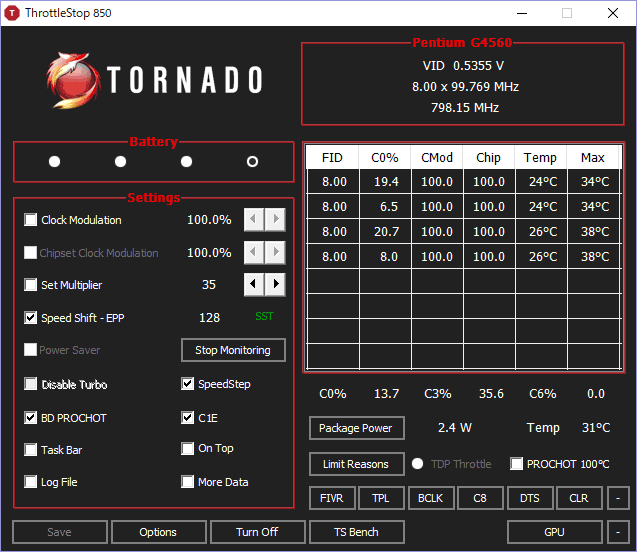
techPowerUpのページからダウンロードできます。
調べたところ国内では新しいバージョンの解説をしている方がいなかったので、以下の動画を参考にしました。
How to undervolt your laptop using Throttlestop - YouTube
https://www.youtube.com/watch?v=K1srWgovdn8
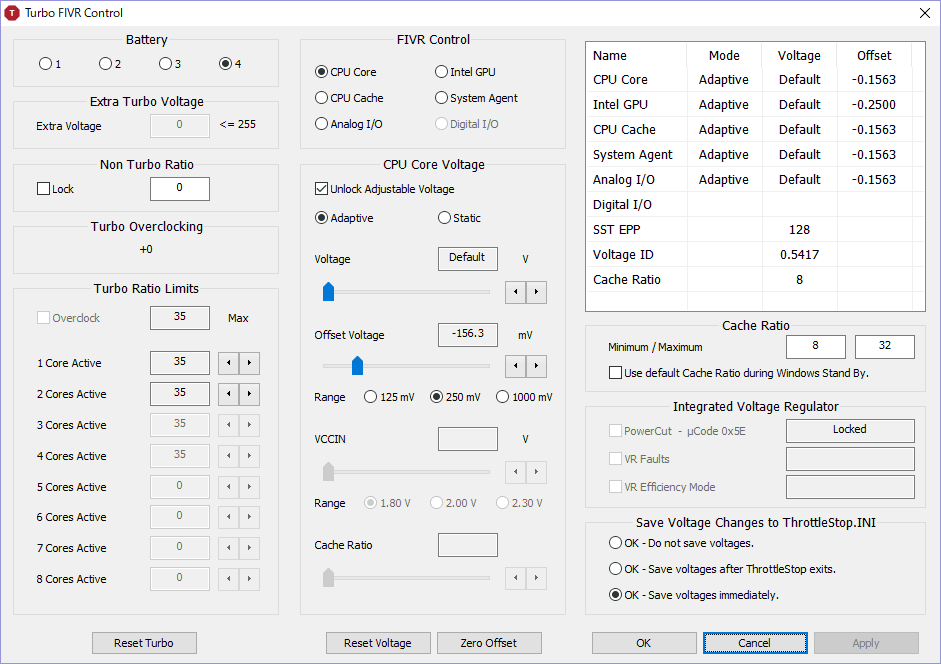
・起動して[FIVR]ボタンをクリックする
・"Unlock Adjustable Voltage"にチェックを入れてオフセット値を指定する
・閉じてThrottleStopをタスクスケジューラに登録し、ログイン時に実行するようにする
これで毎ログイン時に指定した電圧設定が適用されます。
設定値は以下のようにしました。
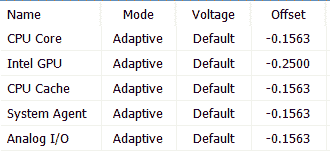
CPU負荷時に影響するのは"CPU Core"および"CPU Cache"です。なお-0.1563Vとすると、HWMonitor読みで-0.160Vとなります。
GPU電圧はSystem Agent電圧と一緒に下げないと有効化されず、また指定した値もうまく適用されない感じです。(-1000mVとかでも動く)
■電力計測
例のごとく使用できるCPUは一つしかないのでH270-PLUS機から拝借しています。
省電力設定:
DRAM Voltage:1.050V
C-state(C8)、C1E、EuP 2013有効
電源プラン:「省電力」
デバイスマネージャでGbEコントローラの省電力関連設定有効
その他、常駐ソフト等の停止、最新版ドライバのインストール等
■idle時消費電力
idle時の最小値:5.4W
FAN未接続:5.3W
FAN・USB入力未接続:4.2W
FAN・LAN・USB入力未接続:4.0W
■高負荷時消費電力
・Prime 95 version 28.10 In-place large FFTs 最大値
電圧設定なし:37W前後
オフセット(-0.160V):30W前後
H110M-ITXと比較してidle時は0.1Wの低減となったほか、PRIME H270-PLUSと比較して負荷時に4W低減できました。
■マウス変更時 idle
・マウスをRival100から富士通のPS/2光学式マウスMSB0939Tに変更
idle時の最小値:4.8W
FAN未接続:4.6W
Rival100は接続時に0.9W程度増加するマウスでしたが、このPS/2マウスは0.3W程度の増加に収まりました。
そしてついに常用idle 4W台へ・・・

MSI H110I PRO 付属品
H110M-ITXでGPU周りのトラブルが発生したため新たにM/Bを入手。
選択肢はBIOS上で電圧オフセットのできるGigabyteのGA-H110NやASUSのH110I-PLUSなどありましたが、あえて設定項目の少ないMSIを選択。
というのも最近Windows上で電圧関連の設定ができるThrottleStopというツールがあることを知ったので、設定項目が豊富なM/Bに縛られるよりも純粋に消費電力の低いものを選ぶほうが良さそうと思い。
■BIOS設定範囲
DRAM Voltage : 0.600 - 1.600V
PCH Voltage : 1.000 - 1.200V
低機能版CLICK BIOSなので、電圧設定はこれしかありません。ASPMやSATA LPM設定もありませんが、Windows上の電源プランで指定すれば有効になるはずです。
それ以外の設定は以下のツールで行うことになります。
■ThrottleStop 8.50
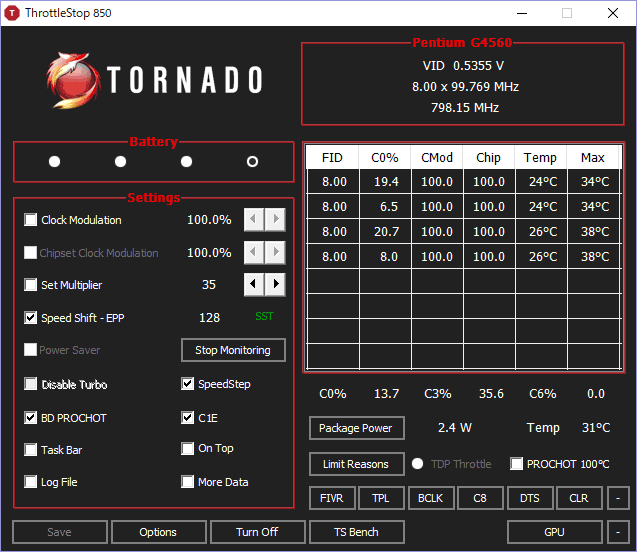
techPowerUpのページからダウンロードできます。
調べたところ国内では新しいバージョンの解説をしている方がいなかったので、以下の動画を参考にしました。
How to undervolt your laptop using Throttlestop - YouTube
https://www.youtube.com/watch?v=K1srWgovdn8
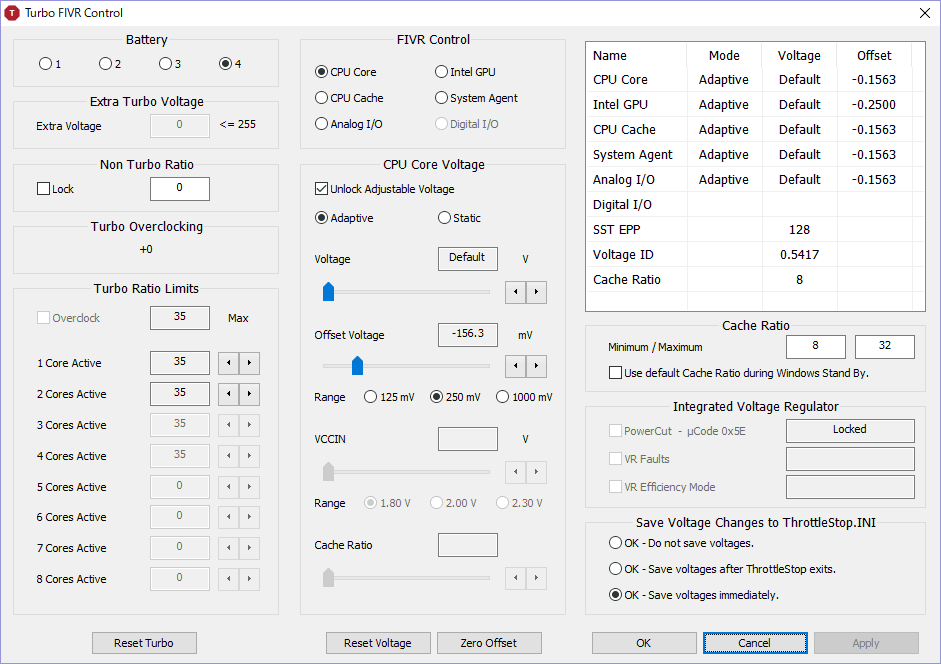
・起動して[FIVR]ボタンをクリックする
・"Unlock Adjustable Voltage"にチェックを入れてオフセット値を指定する
・閉じてThrottleStopをタスクスケジューラに登録し、ログイン時に実行するようにする
これで毎ログイン時に指定した電圧設定が適用されます。
設定値は以下のようにしました。
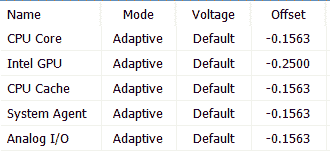
CPU負荷時に影響するのは"CPU Core"および"CPU Cache"です。なお-0.1563Vとすると、HWMonitor読みで-0.160Vとなります。
GPU電圧はSystem Agent電圧と一緒に下げないと有効化されず、また指定した値もうまく適用されない感じです。(-1000mVとかでも動く)
■電力計測
例のごとく使用できるCPUは一つしかないのでH270-PLUS機から拝借しています。
- OS
- Windows 10 Pro RS3 64bit
- CPU
- Intel Kaby Lake Pentium G4560
- HSF
- Raijintek Aeolus α 400rpm
- M/B
- MSI H110I PRO
- Mem
- Kingston HX426C15FBK2/16 8GBx1
- SSD
- CFD THNSNS060GBSP (60GB)
- PSU
- picoPSU-160-XT + ATS065-P120
- K/B
- FILCO FKBE109/JP
- マウス
- SteelSeries Rival100
- 計測
- Sanwa Supply ワットモニター TAP-TST8
省電力設定:
DRAM Voltage:1.050V
C-state(C8)、C1E、EuP 2013有効
電源プラン:「省電力」
デバイスマネージャでGbEコントローラの省電力関連設定有効
その他、常駐ソフト等の停止、最新版ドライバのインストール等
■idle時消費電力
idle時の最小値:5.4W
FAN未接続:5.3W
FAN・USB入力未接続:4.2W
FAN・LAN・USB入力未接続:4.0W
■高負荷時消費電力
・Prime 95 version 28.10 In-place large FFTs 最大値
電圧設定なし:37W前後
オフセット(-0.160V):30W前後
H110M-ITXと比較してidle時は0.1Wの低減となったほか、PRIME H270-PLUSと比較して負荷時に4W低減できました。
■マウス変更時 idle
・マウスをRival100から富士通のPS/2光学式マウスMSB0939Tに変更
idle時の最小値:4.8W
FAN未接続:4.6W
Rival100は接続時に0.9W程度増加するマウスでしたが、このPS/2マウスは0.3W程度の増加に収まりました。
そしてついに常用idle 4W台へ・・・

VPCF
2017/11/24 23:33:10
■ASUS PRIME H270-PLUS 電力計測 (初版:8/18)
次のパーツ構成で電力計測
省電力設定:
CPU/Cache Voltage:-0.125V
CPU Graphics Voltage:-0.025V
DRAM Voltage:1.20V
C-state、SATA Agressive LPM、ASPM有効、基板LED消灯ほか
画像1 画像2
その他、常駐ソフト等の停止、最新版ドライバのインストール等
■idle時消費電力(ファン未接続)
idle時の最小値:7.0W
LAN・USB入力未接続:5.4W
LAN・USB入力・HDMI未接続:5.2W
■高負荷時消費電力
・Prime 95 version 28.10 In-place large FFTs 最大値
電圧設定なし:41W前後
電圧オフセット:34W前後
・Cinebench R15 Multi 最大値
電圧設定なし:37.4W
電圧オフセット:31.2W
※電源をV550 Semi-Modularに変更(ファン未接続)
idle:9.1W
idle時は先に計測したH110M-ITXの例から+1.5W程度となり、ATXでもある程度低い値を達成できることがわかりました。一方で負荷時の電圧オフセット効果は7W程度の減で、削減幅はそう大きくないようです。
次のパーツ構成で電力計測
- OS
- Windows 10 Pro RS2 64bit
- CPU
- Intel Kaby Lake Pentium G4560
- M/B
- ASUS PRIME H270-PLUS
- Mem
- Kingston HX426C15FBK2/16 8GBx2
- SSD
- CFD THNSNS060GBSP (60GB)
- PSU
- picoPSU-160-XT + ATS065-P120
- K/B
- FILCO FKBE109/JP
- マウス
- SteelSeries Rival100
- 計測
- Sanwa Supply ワットモニター TAP-TST8
省電力設定:
CPU/Cache Voltage:-0.125V
CPU Graphics Voltage:-0.025V
DRAM Voltage:1.20V
C-state、SATA Agressive LPM、ASPM有効、基板LED消灯ほか
画像1 画像2
その他、常駐ソフト等の停止、最新版ドライバのインストール等
■idle時消費電力(ファン未接続)
idle時の最小値:7.0W
LAN・USB入力未接続:5.4W
LAN・USB入力・HDMI未接続:5.2W
■高負荷時消費電力
・Prime 95 version 28.10 In-place large FFTs 最大値
電圧設定なし:41W前後
電圧オフセット:34W前後
・Cinebench R15 Multi 最大値
電圧設定なし:37.4W
電圧オフセット:31.2W
※電源をV550 Semi-Modularに変更(ファン未接続)
idle:9.1W
idle時は先に計測したH110M-ITXの例から+1.5W程度となり、ATXでもある程度低い値を達成できることがわかりました。一方で負荷時の電圧オフセット効果は7W程度の減で、削減幅はそう大きくないようです。

VPCF
2017/10/27 01:55:12
2016年以降少しずつ進めていたメイン機周りの入れ替えが落ち着いてきたのでメモ
SOLO II機
余ったパーツはSOLO機に回して7年半使用したLGA1156を引退させました
Mini-ITXで組みたくなって作ったML05B機は現在CPU故障等で動かしていません
こう見返すと結構ながいこと使いまわしているものもあるのでパーツ選定の際の先見性って大事ですね
SOLO II機
CPU
Intel Core i5-3550
→ Intel Pentium G4560
HSF
Thermalright Archon SB-E X2
→ Raijintek Nemesis(予定)
M/B
MSI B75A-G43
→ ASUS H270-PLUS
DIMMs
Kingston DDR3L-1600 4GBx2
→ Kingston DDR4-2666 8GBx2
SSD
OCZ Vertex 460 (120GB)
(3年)
HDD
HGST HTS541010A9E680 (1TB)
→ WD WD30EZRZ (3TB)
ODD
Pioneer BDR-206BK
(7年弱)
VGA
iGPU
Chassis
Antec SOLO II
(4年半)
PSU
CoolerMaster V550 Semi-Modular
(2年半)
Mouse
A4Tech F3-JP
→ SteelSeries Rival 100
K/B
FILCO Excellio Lite 桃
(4年半)
LCD
ASUS MX239H
(4年半)
余ったパーツはSOLO機に回して7年半使用したLGA1156を引退させました
CPU
Intel Core i5-650
→ Intel Core i5-3550
HSF
Cogage Arrow
→ Prolimatech Blue Armageddon
M/B
ASUS P7P55D + U3S6
→ MSI B75A-G43
DIMMs
IODATA DDR3-1333 2GBx2
→ Kingston DDR3L-1600 4GBx2
SSD
Samsung 470 (64GB)
(6年強)
HDD
WD WD7500BPVT (750GB)
(6年弱)
ODD
Pioneer DVR-217JBK
(7年半)
VGA
MSI HD7750 1GB
→ iGPU
Chassis
Antec SOLO
(7年半)
PSU
Seasonic SS-400FL
(5年)
Mini-ITXで組みたくなって作ったML05B機は現在CPU故障等で動かしていません
HSF
Raijintek Pallas
M/B
ASRock H110M-ITX
SSD
CFD THNSNS060GBSP (60GB)
(4年半)
Chassis
Silverstone SST-ML05B
PSU
picoPSU-160-XT + ATS065-P120
ExtHDD
TOSHIBA MQ01ABD100 (1TB)
→ Seagate ST2000LM003 (2TB)
ExtODD
→ IODATA BRP-UT6SLK (UJ272)
こう見返すと結構ながいこと使いまわしているものもあるのでパーツ選定の際の先見性って大事ですね

VPCF
2017/09/29 21:34:35
■瓦記録2TB 2.5" ポータブル
外付けHDDの置き換えにSeagateの2TBを入手。

ELECOM SGP-NY020UBK(ST2000LM007)
国内ではELECOMのパッケージですが、グローバルではSTEA2000xxxとして売られているモデルのようです。

9.5mm厚HDDとSGP-NY020UBKのサイズ比較
インターフェースはUASP対応のUSB3.0です。樹脂製の筐体は軽く滑りやすいほか、高さ14.8mmと薄くはなく、7mm厚ドライブ採用の恩恵は特にありません。また放熱性の低さと7mm厚ドライブの密度が手伝ってか、書き込み中はドライブ温度が室温+20℃前後に上昇します。
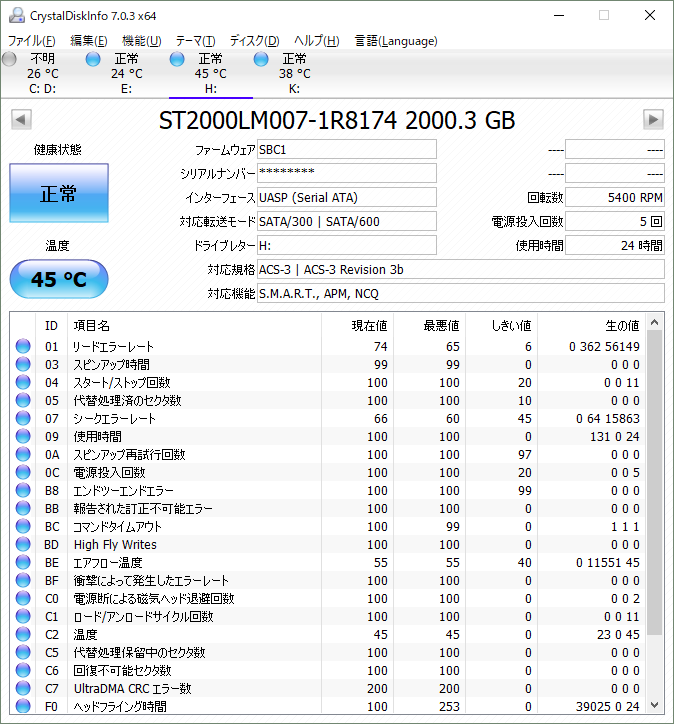
書き込み中のCrystalDiskInfo 7.0.3 (K:ドライブはコピー元の外付MQ01ABD100)
中身のST2000LM007は瓦記録(SMR)の1TBプラッタを2枚使用したもの。従来の垂直磁気記録(PMR)と異なり、SMRは書き込みに癖があるためシステムドライブやNASには適さない方式のようです。それでも大容量キャッシュを積むなどしてランダム書き込み性能を補おうとしているようですが。
PMRの2.5インチ7mm/9.5mm厚ドライブで500GBプラッタを超えるものを採用した製品はこれまでSamsungのST2000LM003以外に無く、3プラッタ12.5mm厚以上のドライブを除けば多くが500GBプラッタ止まりでした。先日ついに東芝がPMRで1プラッタ1TBの7mm厚ドライブ「MQ04ABF100」の投入を発表したので、2プラッタ製品でも出てくることを期待したいです。
■ベンチマーク

CrystalDiskMark 3.0.4
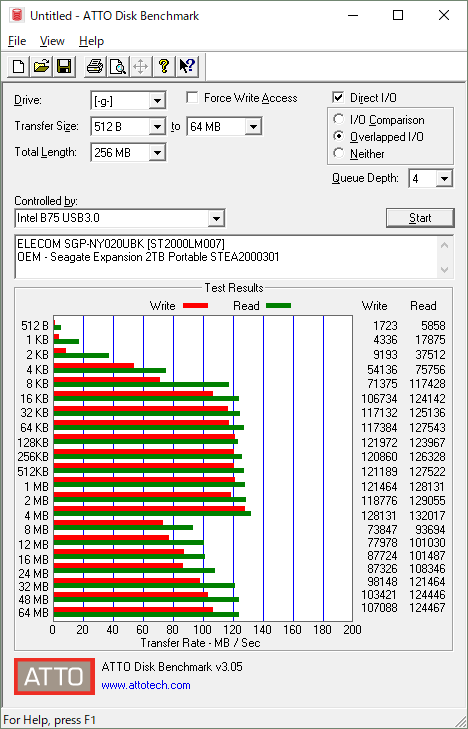
ATTO Disk Benchmark v3.05
※PMRなMQ01ABD100(USB3.0接続)
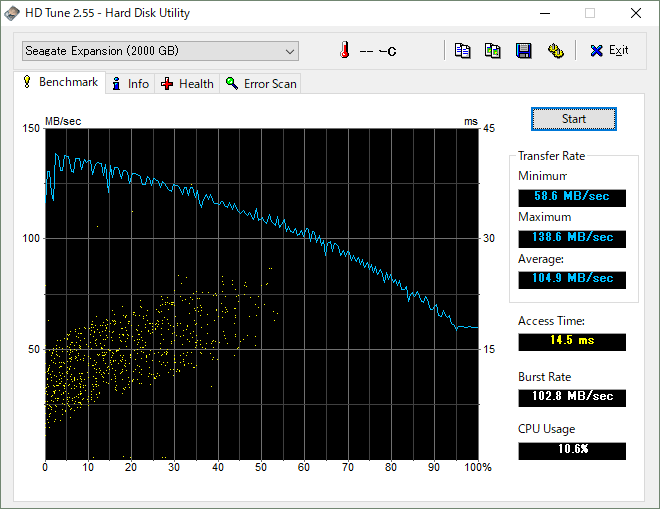
HD Tune 2.55
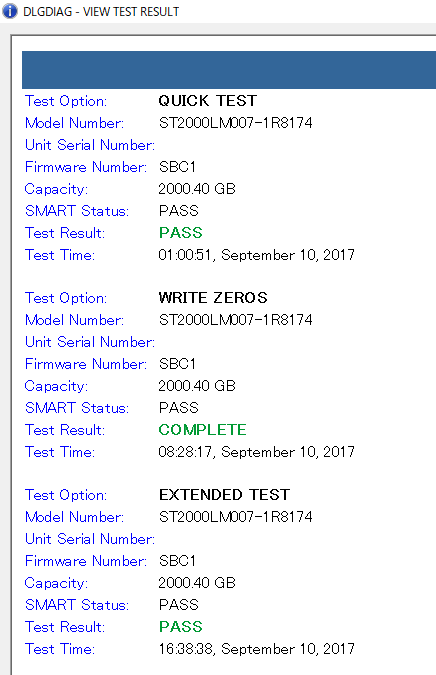
Data LifeGuard Diagnostics実行結果
外付けHDDの置き換えにSeagateの2TBを入手。

ELECOM SGP-NY020UBK(ST2000LM007)
国内ではELECOMのパッケージですが、グローバルではSTEA2000xxxとして売られているモデルのようです。

9.5mm厚HDDとSGP-NY020UBKのサイズ比較
インターフェースはUASP対応のUSB3.0です。樹脂製の筐体は軽く滑りやすいほか、高さ14.8mmと薄くはなく、7mm厚ドライブ採用の恩恵は特にありません。また放熱性の低さと7mm厚ドライブの密度が手伝ってか、書き込み中はドライブ温度が室温+20℃前後に上昇します。
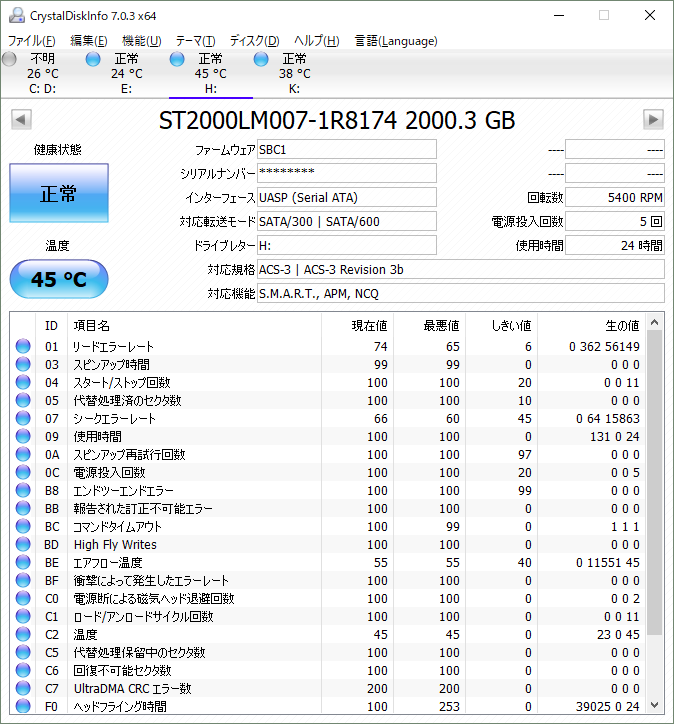
書き込み中のCrystalDiskInfo 7.0.3 (K:ドライブはコピー元の外付MQ01ABD100)
中身のST2000LM007は瓦記録(SMR)の1TBプラッタを2枚使用したもの。従来の垂直磁気記録(PMR)と異なり、SMRは書き込みに癖があるためシステムドライブやNASには適さない方式のようです。それでも大容量キャッシュを積むなどしてランダム書き込み性能を補おうとしているようですが。
PMRの2.5インチ7mm/9.5mm厚ドライブで500GBプラッタを超えるものを採用した製品はこれまでSamsungのST2000LM003以外に無く、3プラッタ12.5mm厚以上のドライブを除けば多くが500GBプラッタ止まりでした。先日ついに東芝がPMRで1プラッタ1TBの7mm厚ドライブ「MQ04ABF100」の投入を発表したので、2プラッタ製品でも出てくることを期待したいです。
■ベンチマーク

CrystalDiskMark 3.0.4
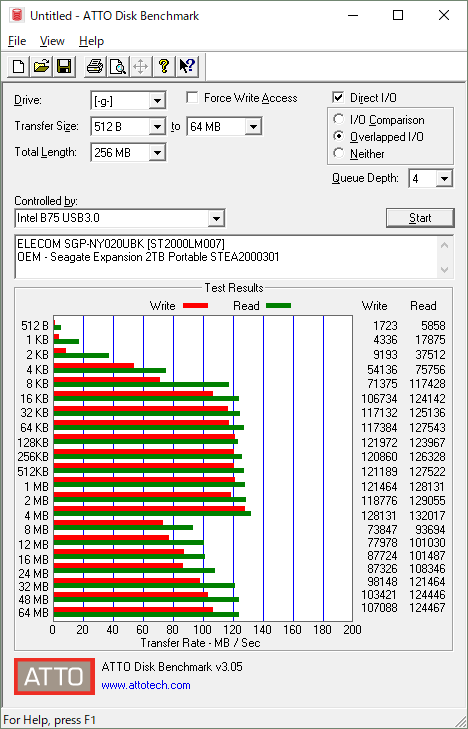
ATTO Disk Benchmark v3.05
※PMRなMQ01ABD100(USB3.0接続)
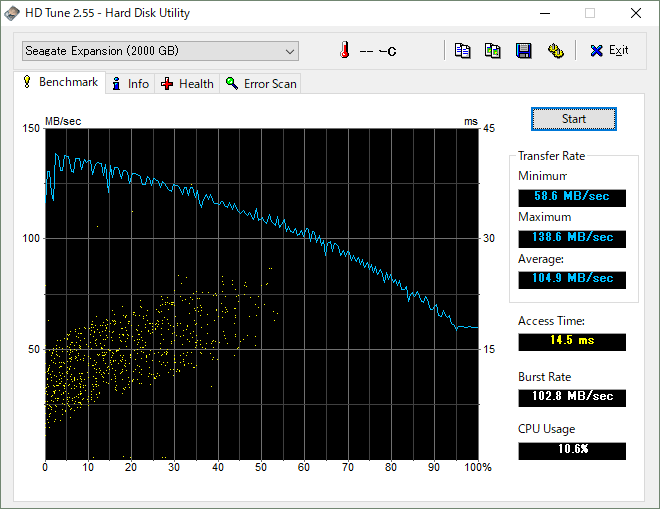
HD Tune 2.55
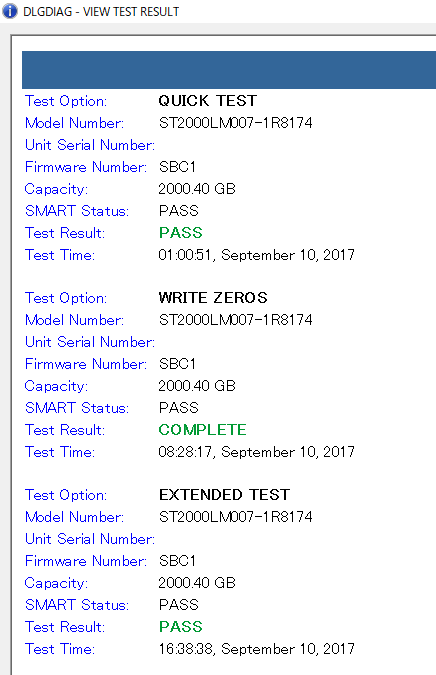
Data LifeGuard Diagnostics実行結果

VPCF
2017/08/12 15:40:26
■ASUS PRIME H270-PLUS
Coffee Lake登場の情報も流れ、互換性がないことがわかっている現行Kaby Lakeに今更投資するのもタイミングが悪い中ですが、LGA1151 M/BのASUS PRIME H270-PLUSを入手しました。

ASUS PRIME H270-PLUS
ASUSとしてはやっと下位モデルまでカラーリングが真鍮色からシルバーに統一された世代になります。Haswellで青色系から変更して3年間、長かったですね。一部でZ97-ARのようなシルバーも出ていたのですが、真鍮色よりこっちのほうがいいです。
このM/B、同社ではPRIME H270-PROの下位モデルに位置づけられる製品のためか、ASMediaのUSB3.1gen2を載せておらず、背面ポートはHDMI/DVI/VGA、PS/2、USB3.0 Type-A(チップセット)x4、USB2.0 Type-A x2、蟹LAN(RTL8111H)と最小限。省電力的には有利な構成です。
SSD側の対応が進まなかったSATAexpressも現行世代から廃止されました。代わりにM.2が余り気味に2ポートついています。片方はx2動作なので注意。拡張スロットはすべてPCIE。
固体コンデンサはASUSでは定番のAPAQ、ソケットはニッケルメッキのFoxconn製です。
■BIOS設定
CPUコア電圧・GPU電圧
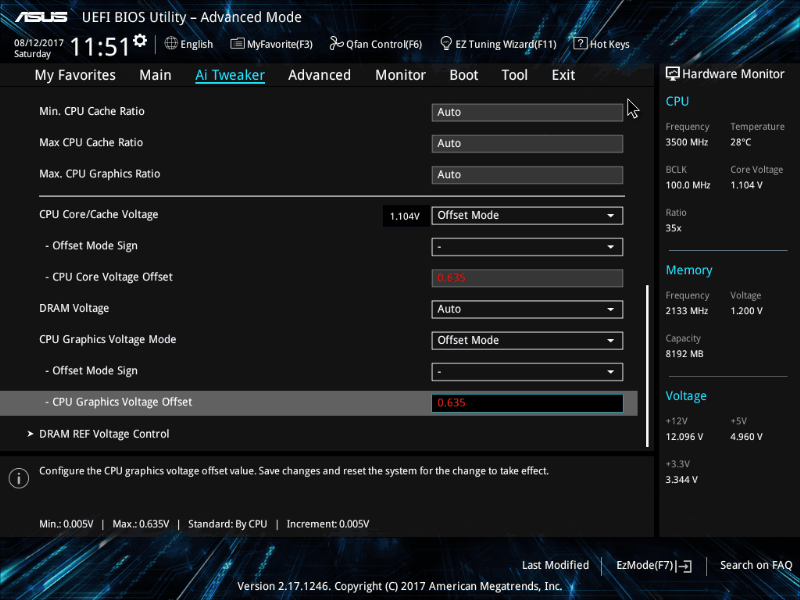
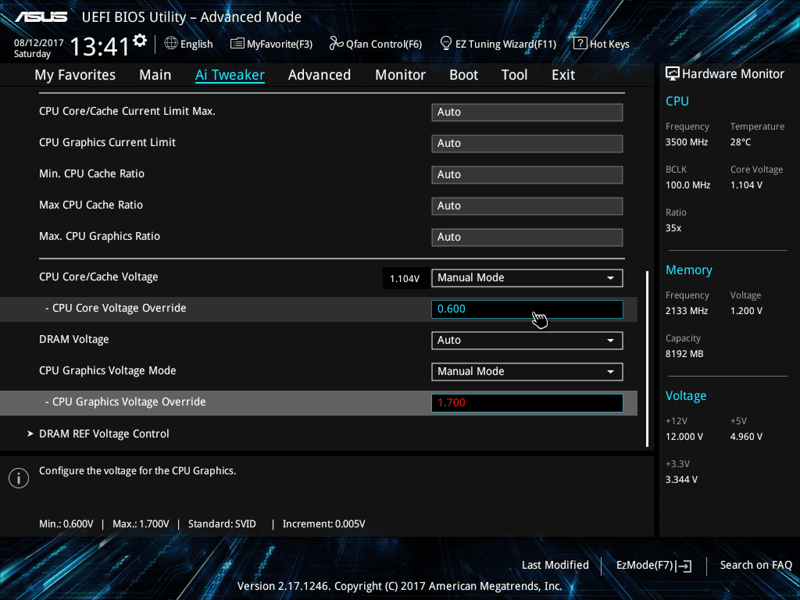
Offset Mode : -0.635V - +0.635V (0.005V刻み)
Manual Mode : 0.600V - 1.700V (0.005V刻み)
CPU SA/IOやPCH Voltageの設定項目はありません
DRAM電圧
1.20V/1.25V/1.35V/1.40Vの4つのみ
ファン動作設定
Q-fan/Fan Xpert 2+
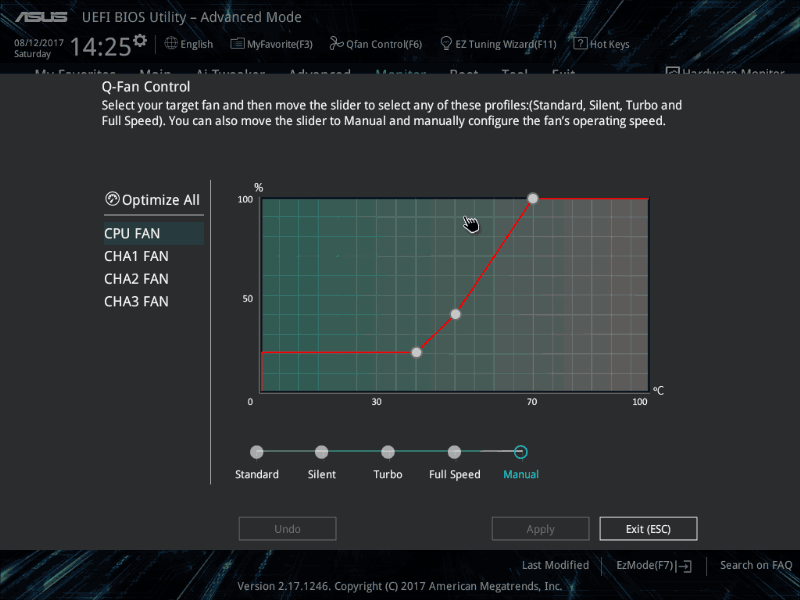
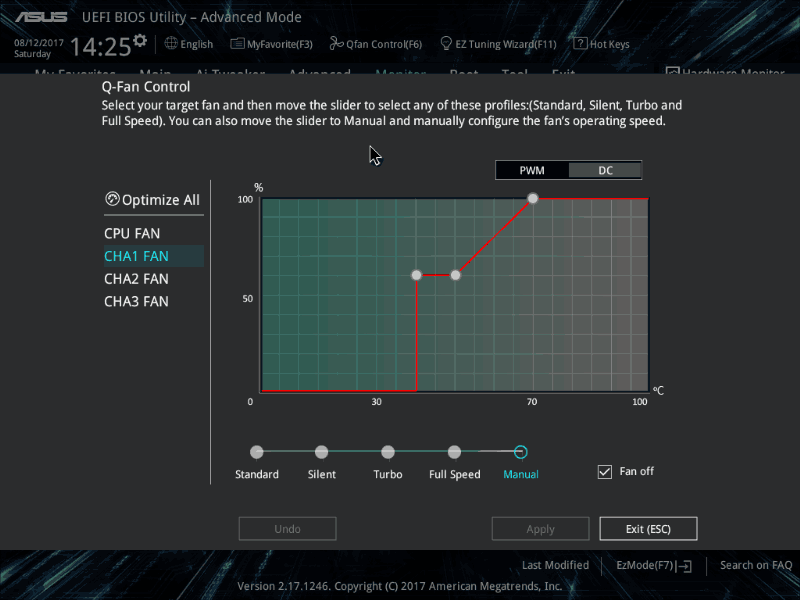
CPU_FAN : 4pin PWM制御のみ対応
CHA_FAN1/2/3 : 4pin PWM/3pin DC制御両対応
PWM制御は20%-100%、DC制御は60%-100%(電源オフモードあり)、いずれも3点設定式。
PWMにも電源オフモードがほしいですね。ASRockやMSIの現行M/Bは最小回転数を0%にできる4点設定式だったので可能だったのですが。
--------
省電力設定
アイドル消費電力の削減のためC-State、SATA Agressive LPM、ASPM等を有効化
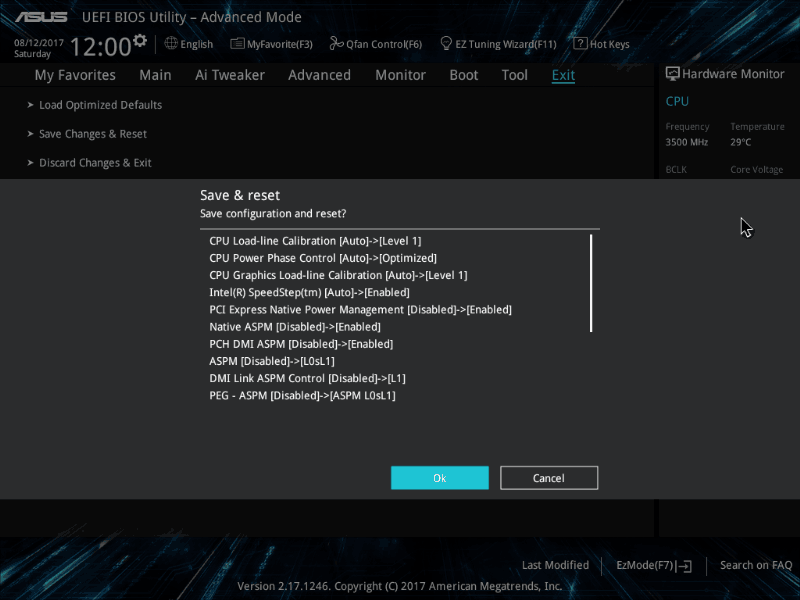
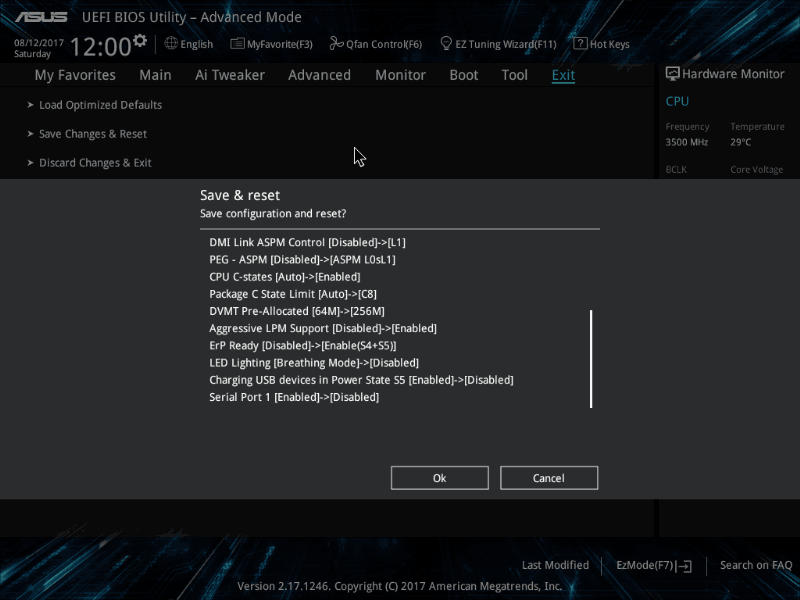
電力計測記事は後日
Coffee Lake登場の情報も流れ、互換性がないことがわかっている現行Kaby Lakeに今更投資するのもタイミングが悪い中ですが、LGA1151 M/BのASUS PRIME H270-PLUSを入手しました。

ASUS PRIME H270-PLUS
ASUSとしてはやっと下位モデルまでカラーリングが真鍮色からシルバーに統一された世代になります。Haswellで青色系から変更して3年間、長かったですね。一部でZ97-ARのようなシルバーも出ていたのですが、真鍮色よりこっちのほうがいいです。
このM/B、同社ではPRIME H270-PROの下位モデルに位置づけられる製品のためか、ASMediaのUSB3.1gen2を載せておらず、背面ポートはHDMI/DVI/VGA、PS/2、USB3.0 Type-A(チップセット)x4、USB2.0 Type-A x2、蟹LAN(RTL8111H)と最小限。省電力的には有利な構成です。
SSD側の対応が進まなかったSATAexpressも現行世代から廃止されました。代わりにM.2が余り気味に2ポートついています。片方はx2動作なので注意。拡張スロットはすべてPCIE。
固体コンデンサはASUSでは定番のAPAQ、ソケットはニッケルメッキのFoxconn製です。
■BIOS設定
CPUコア電圧・GPU電圧
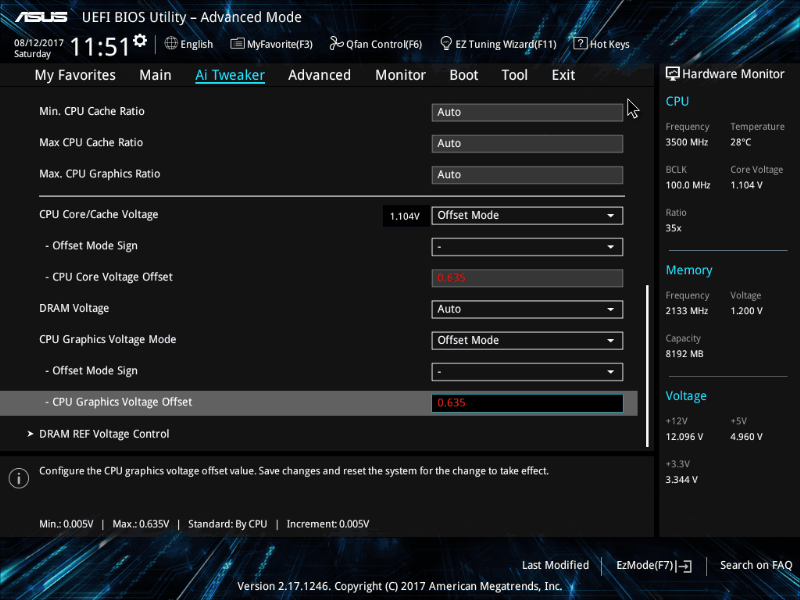
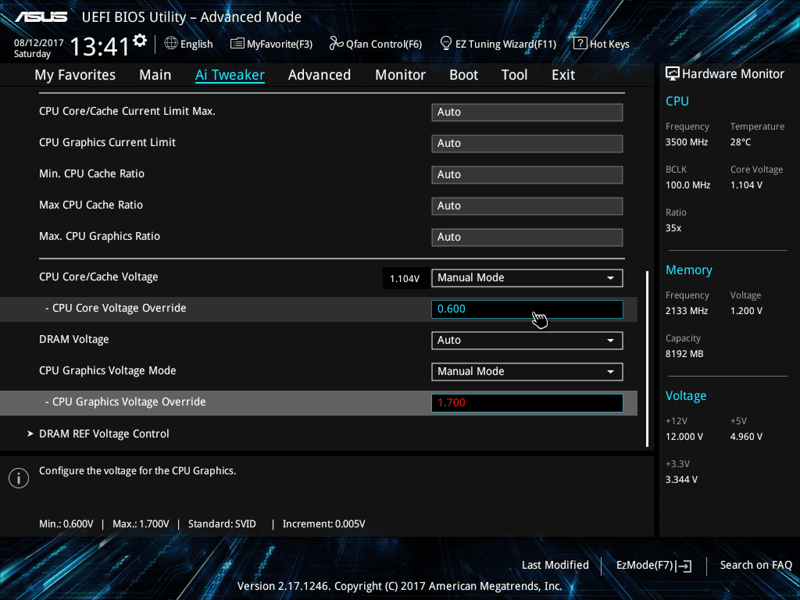
Offset Mode : -0.635V - +0.635V (0.005V刻み)
Manual Mode : 0.600V - 1.700V (0.005V刻み)
CPU SA/IOやPCH Voltageの設定項目はありません
DRAM電圧
1.20V/1.25V/1.35V/1.40Vの4つのみ
ファン動作設定
Q-fan/Fan Xpert 2+
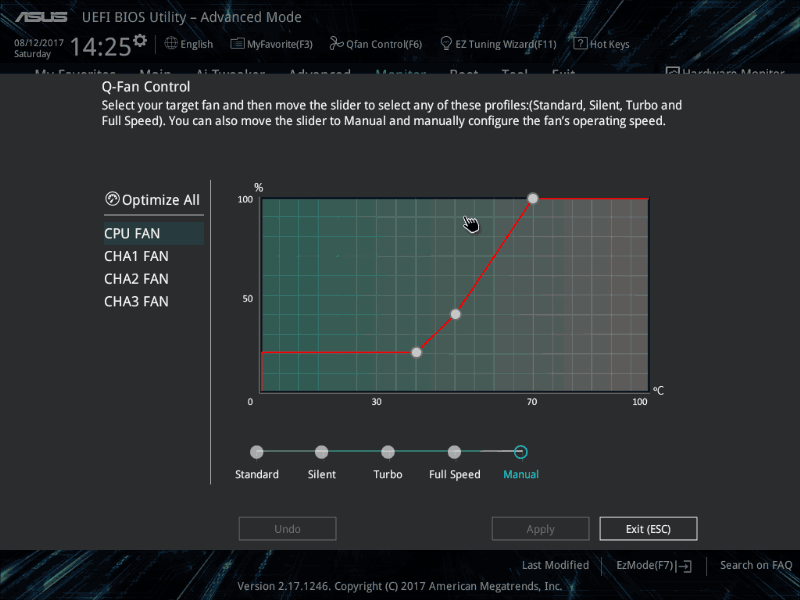
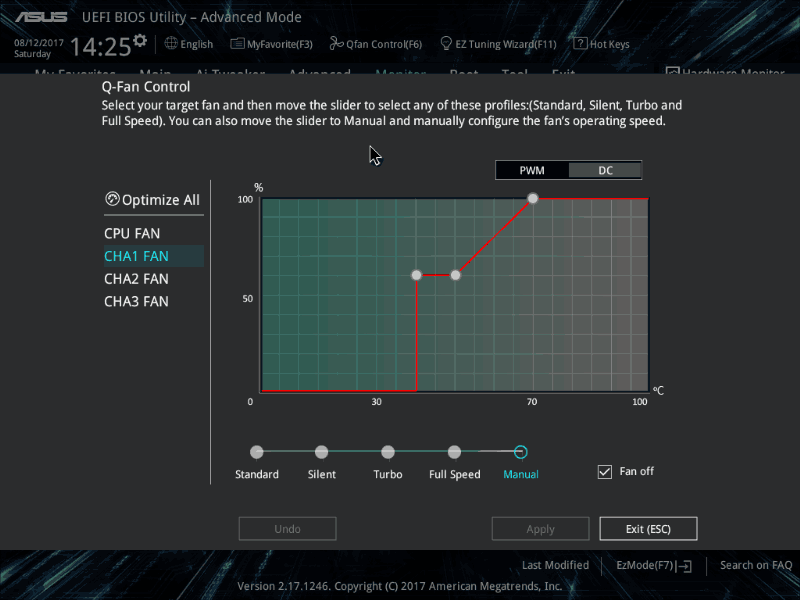
CPU_FAN : 4pin PWM制御のみ対応
CHA_FAN1/2/3 : 4pin PWM/3pin DC制御両対応
PWM制御は20%-100%、DC制御は60%-100%(電源オフモードあり)、いずれも3点設定式。
PWMにも電源オフモードがほしいですね。ASRockやMSIの現行M/Bは最小回転数を0%にできる4点設定式だったので可能だったのですが。
--------
省電力設定
アイドル消費電力の削減のためC-State、SATA Agressive LPM、ASPM等を有効化
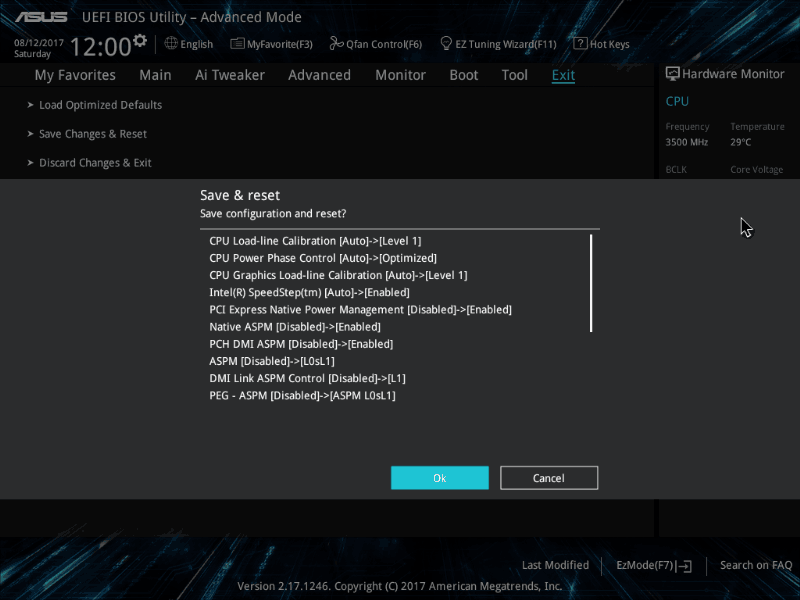
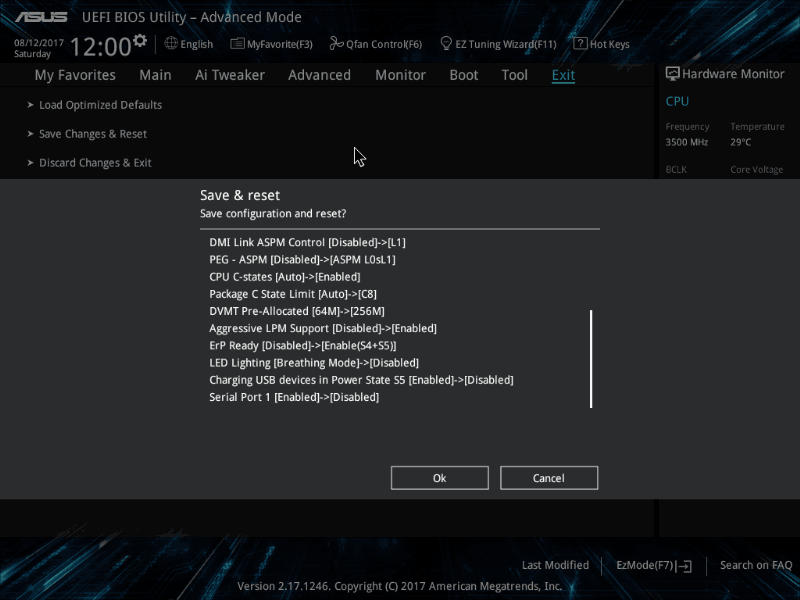
電力計測記事は後日

VPCF
2017/05/23 13:00:07
■メイン機更新
1月から何度か変遷がありましたがメイン機を更新しました。

SST-ML05B + Pallas + Pentium G4560 + H110M-ITX + picoPSU-160-XT
構成は以下
当初はこれまで使用していたi5-3550をPentium G4500 + H170A PC MATEに更新し、サブ機に余ったi5-3550と中古で入手したP8H67-I Rev 3.0を据えるはずでしたが、
H110M-ITXの購入や殻割Pentium G4500使用時のトラブル(故障?)、Pentium G4560の購入などもあり、メインが入れ替わってしまいました。
念願だったidle電力ベンチ機としており、ワットモニターTAP-TST8で計測したidle最小値は8.3W(ファン10%時)となっています。
idle:8.3W
idle(- PX-W3PE):5.5W
idle(- PX-W3PE)(- USB入力)(- LAN)(- FAN):3.6W
OCCT PSU実行時:36W台
LGA1151-Kaby Lake世代の省電力性は凄まじいもので、最小構成での消費電力は4W台を割って3.6Wです。無線ルーターより小さいかもしれません。
なお表記の値は常駐ソフト等を終了させて数分待機した時の最小値なので、ブラウザを開いているときは+1~4W程度になります。
■BIOS設定
C-State関連を「Auto」に、PCIE等のASPM設定を「Enabled」、SATAのALPMを「Enabled」、DRAM VoltageをAuto(1.250V) → 1.200V、CPU VCCSA VoltageをAuto(1.150V) → 1.050Vにしています。
CPUをPentium G4500 (Skylake)からPentium G4560 (Kaby Lake)への変更で約1Wの減、 SSDをOCZ Vertex 460から東芝のTHNSNS060GBSPに変更で0.5W程度の減になりました。
メモリーを8GB x2のデュアルチャネルにした場合、0.1W程度増加します。
これでCPUコア電圧、GPUコア電圧のoffsetができれば文句なしなのですが、残念ながらH110M-ITXではoffset modeにしただけで起動しなくなってしまい、-側/+側ともにうまく動作しませんでした。fixed modeは動作するみたいです。
また、動作倍率やベースクロックの設定は無く、下げることはできません。
■CPU性能 (Pentium G4560)
Cinebench R11.5
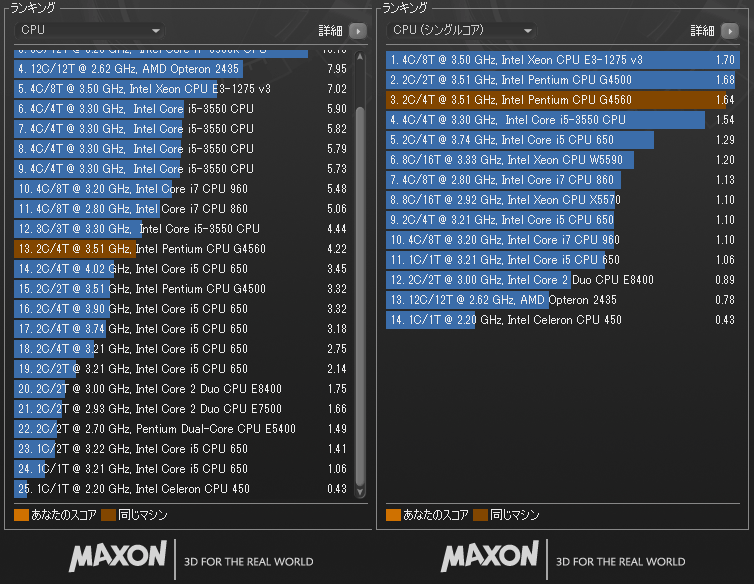
4.22/1.64
Cinebench R15.0
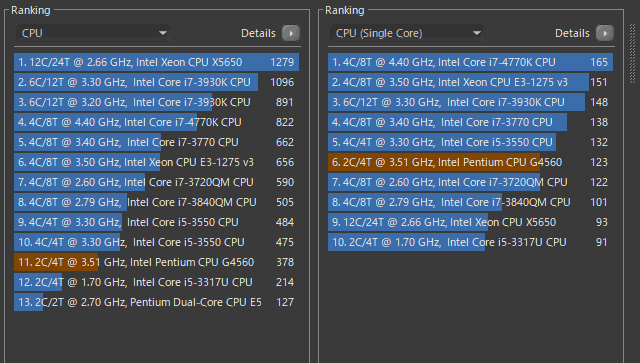
378/123
Kaby Lake世代でHyper Threading Technologyに対応したPentiumですが、Windows起動処理やWebブラウズなど体感上は以前使用していた旧世代の4コアであるi5-3550に劣る感じもあります。シングルスレッド性能が多少向上しているとはいえ2コアなので、CPU使用率が結構簡単に100%近くまで上がります。
逆に言えば気になるところはそれくらいで、元から重負荷をかける処理を行わないため、7000円でこのクラスのCPUが手に入るメリットは大きいです。
1月から何度か変遷がありましたがメイン機を更新しました。

SST-ML05B + Pallas + Pentium G4560 + H110M-ITX + picoPSU-160-XT
構成は以下
- OS
- Windows 10 Pro RS2 64bit
- CPU
- Intel Kaby Lake G4560
- HSF
- Raijintek Pallas
- M/B
- ASRock H110M-ITX
- Mem
- Kingston HX426C15FBK2/16 8GBx1
- SSD
- CFD THNSNS060GBSP (60GB)
- HDD
- HGST HTS541010A9E680 (1TB)※
- VGA
- iGPU
- TV
- PLEX PX-W3PE Rev1.3
- Case
- Silverstone SST-ML05B
- PSU
- picoPSU-160-XT + ATS065-P120
当初はこれまで使用していたi5-3550をPentium G4500 + H170A PC MATEに更新し、サブ機に余ったi5-3550と中古で入手したP8H67-I Rev 3.0を据えるはずでしたが、
H110M-ITXの購入や殻割Pentium G4500使用時のトラブル(故障?)、Pentium G4560の購入などもあり、メインが入れ替わってしまいました。
念願だったidle電力ベンチ機としており、ワットモニターTAP-TST8で計測したidle最小値は8.3W(ファン10%時)となっています。
idle:8.3W
idle(- PX-W3PE):5.5W
idle(- PX-W3PE)(- USB入力)(- LAN)(- FAN):3.6W
OCCT PSU実行時:36W台
LGA1151-Kaby Lake世代の省電力性は凄まじいもので、最小構成での消費電力は4W台を割って3.6Wです。無線ルーターより小さいかもしれません。
なお表記の値は常駐ソフト等を終了させて数分待機した時の最小値なので、ブラウザを開いているときは+1~4W程度になります。
■BIOS設定
C-State関連を「Auto」に、PCIE等のASPM設定を「Enabled」、SATAのALPMを「Enabled」、DRAM VoltageをAuto(1.250V) → 1.200V、CPU VCCSA VoltageをAuto(1.150V) → 1.050Vにしています。
CPUをPentium G4500 (Skylake)からPentium G4560 (Kaby Lake)への変更で約1Wの減、 SSDをOCZ Vertex 460から東芝のTHNSNS060GBSPに変更で0.5W程度の減になりました。
メモリーを8GB x2のデュアルチャネルにした場合、0.1W程度増加します。
これでCPUコア電圧、GPUコア電圧のoffsetができれば文句なしなのですが、残念ながらH110M-ITXではoffset modeにしただけで起動しなくなってしまい、-側/+側ともにうまく動作しませんでした。fixed modeは動作するみたいです。
また、動作倍率やベースクロックの設定は無く、下げることはできません。
■CPU性能 (Pentium G4560)
Cinebench R11.5
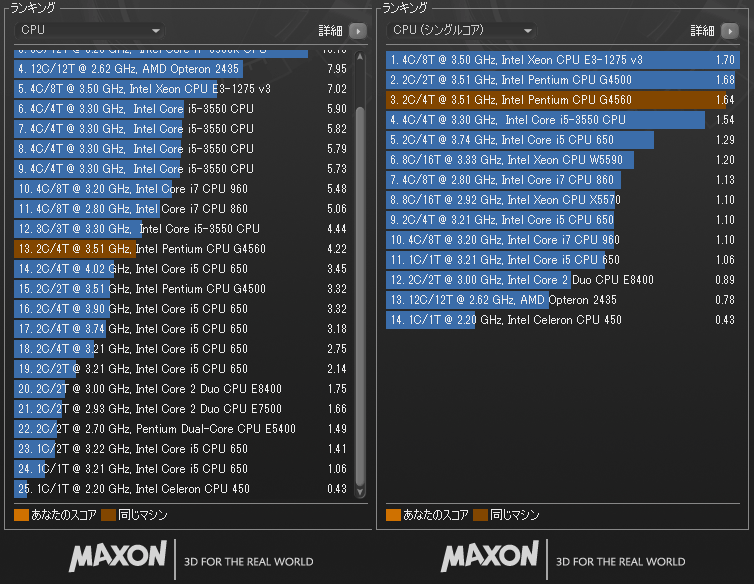
4.22/1.64
Cinebench R15.0
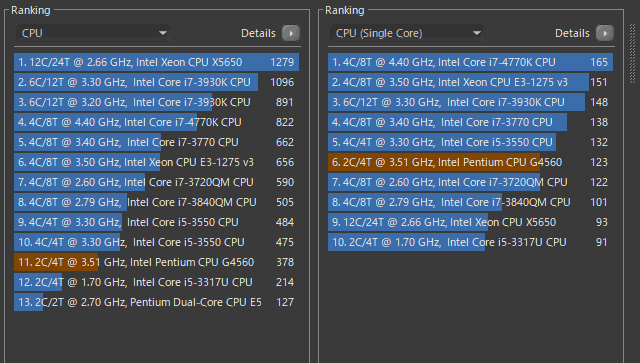
378/123
Kaby Lake世代でHyper Threading Technologyに対応したPentiumですが、Windows起動処理やWebブラウズなど体感上は以前使用していた旧世代の4コアであるi5-3550に劣る感じもあります。シングルスレッド性能が多少向上しているとはいえ2コアなので、CPU使用率が結構簡単に100%近くまで上がります。
逆に言えば気になるところはそれくらいで、元から重負荷をかける処理を行わないため、7000円でこのクラスのCPUが手に入るメリットは大きいです。

VPCF
2017/05/07 20:41:54
■アイドル消費電力測定:Pentium G4500 + H170A PC MATE
【CPU】Pentium G4500
【M/B】H170A PC MATE (BIOS : Ver.B.B)
【RAM】HX426C15FBK2/16 (8gb x1 2133MHz 12-14-14-28-278)
【SSD】Vertex 460 120GB
【PCIe】PX-W3PE Rev1.3
【電源】V550 Semi-Modular (ファン換装)
【CPU Fan】NF-P14s Redux 1200PWM@PWM13%
【PSU Fan】NB eLoop B12-1@5V固定
【OS】Windows10 Pro RS2 15063.250
【K/B】FKBE109/JP
【マウス】Rival100
・測定機器:TAP-TST8
・BIOS設定:C-state→Enabled、Package C-State Limit→C8、C1E Support→Enabled、CPU SA Voltage→1.000V、DRAM Voltage→1.100V
測定結果
idle:13.2W
+PX-W3PE無し:11.0W
+ファン無し:10.8W
+LAN無し:10.3W
+K/B・マウス無し:9.2W
メモリクロックの800MHz化やメモリタイミングの15-17-17-35-347化も試しましたが効果はありませんでした。またデュアルチャネルの場合は0.1W程度増加します。
OSを別のM/Bでインストールした場合、idle電力は最小14.9Wでした。横着せずクリーンインストールしたほうが良さそう。
CPU SA Voltage 1.000V化の削減効果は0.4W、DRAM Voltageの1.1V化は0.1Wでした。これ以下の電圧はまだ試していません。
【CPU】Pentium G4500
【M/B】H170A PC MATE (BIOS : Ver.B.B)
【RAM】HX426C15FBK2/16 (8gb x1 2133MHz 12-14-14-28-278)
【SSD】Vertex 460 120GB
【PCIe】PX-W3PE Rev1.3
【電源】V550 Semi-Modular (ファン換装)
【CPU Fan】NF-P14s Redux 1200PWM@PWM13%
【PSU Fan】NB eLoop B12-1@5V固定
【OS】Windows10 Pro RS2 15063.250
【K/B】FKBE109/JP
【マウス】Rival100
・測定機器:TAP-TST8
・BIOS設定:C-state→Enabled、Package C-State Limit→C8、C1E Support→Enabled、CPU SA Voltage→1.000V、DRAM Voltage→1.100V
測定結果
idle:13.2W
+PX-W3PE無し:11.0W
+ファン無し:10.8W
+LAN無し:10.3W
+K/B・マウス無し:9.2W
メモリクロックの800MHz化やメモリタイミングの15-17-17-35-347化も試しましたが効果はありませんでした。またデュアルチャネルの場合は0.1W程度増加します。
OSを別のM/Bでインストールした場合、idle電力は最小14.9Wでした。横着せずクリーンインストールしたほうが良さそう。
CPU SA Voltage 1.000V化の削減効果は0.4W、DRAM Voltageの1.1V化は0.1Wでした。これ以下の電圧はまだ試していません。

VPCF
2017/04/20 18:52:29
■足あとコメント要素の固有id付与について
お気づきでしょうか。足あとコメントのユーザーサムネイル部分に固有のid名が振られるようになりました。過去のすべての足あとコメントが対象のようです。
具体的には、class名「profile_footprintcomment_imgblock」のdiv要素にid名「footprintXXXXX」(Xは足あとコメント個別に固有の番号)が追加されています。
これで何ができるかというと、例えば「http://himast.in/user/850#footprint88094」のように、URLの最後に「#footprintXXXXX」とフラグメントを追加すると、その足あとコメントまで飛べるリンクを作成できます。ただし下のほうの"Prev"でページを切り替えた先は移動できません。
また、後述するCSSを書き加えることで足あとコメントごとにスタイルを変更したりできます。
今まではCSSの疑似クラスやセレクタを用いて指定するしかなかったので、この仕様変更はプロフィールページのCSSで遊んでいる人たちにとって非常に便利になりました。(ありがとうございます!)
■例:特定のコメントを削除せず非表示にする
以下のCSSをMyページのCSSカスタマイズに追加してください。XXXXXは先述の通り固有の番号なので、ページのソースからコピーします。
ユーザーサムネイルと、それに続く本文のdiv要素、更にその後のfloatプロパティ解除のために設置されている空のdiv要素を消去します。
お気づきでしょうか。足あとコメントのユーザーサムネイル部分に固有のid名が振られるようになりました。過去のすべての足あとコメントが対象のようです。
具体的には、class名「profile_footprintcomment_imgblock」のdiv要素にid名「footprintXXXXX」(Xは足あとコメント個別に固有の番号)が追加されています。
これで何ができるかというと、例えば「http://himast.in/user/850#footprint88094」のように、URLの最後に「#footprintXXXXX」とフラグメントを追加すると、その足あとコメントまで飛べるリンクを作成できます。ただし下のほうの"Prev"でページを切り替えた先は移動できません。
また、後述するCSSを書き加えることで足あとコメントごとにスタイルを変更したりできます。
今まではCSSの疑似クラスやセレクタを用いて指定するしかなかったので、この仕様変更はプロフィールページのCSSで遊んでいる人たちにとって非常に便利になりました。(ありがとうございます!)
■例:特定のコメントを削除せず非表示にする
以下のCSSをMyページのCSSカスタマイズに追加してください。XXXXXは先述の通り固有の番号なので、ページのソースからコピーします。
div#footprintXXXXX,
div#footprintXXXXX + div.profile_footprintcomment_text,
div#footprintXXXXX + div.profile_footprintcomment_text + div {
display :none;
}
ユーザーサムネイルと、それに続く本文のdiv要素、更にその後のfloatプロパティ解除のために設置されている空のdiv要素を消去します。

VPCF
2017/03/15 12:40:32
Skylake Pentium G4500の殻割り
12月に買ったG4500を割ってみました。
手法はいつもと同じく、エッジを加工した磁気カードのみ使用。

Delidded Skylake Pentium G4500
シール材とグリスを除去し、Cool LaboratoryのLiquid Proを塗布

リキプロの塗布量についてですが、マニュアルには次のように書かれています。
http://www.coollaboratory.com/pdf/manual_liquid_pro_englisch.pdf
> Do not use too much, you will be amazed at how little you need. To begin with, do not use more than a little drop. Remember that Liquid Metal's purpose is to fill tiny gaps, not to drip from the cooler.
(中略)
> Note: You may also apply Liquid Metal to both the die or to the cooler's surface and the die. Make sure the applied amount is not too large.
> The CPU's and cooler's surfaces normally need a layer of 0.003 to 0.005 mm to fill the relevant air gaps. This compares to the thickness of a newspaper page. Thoroughly ground and polished coolers only need a transparent layer of Liquid Metal. Not so ideally prepared surfaces will require a little more.
> Once the substance is applied to the cooler, hold it vertically: No metal should run downwards. If it happens though, you have applied too much.
たくさん塗るなとの旨が口酸っぱく書かれている通り、ダイとヒートスプレッダの間のごく薄い空隙を埋められればよいので、通常のサーマルグリスのようにはみ出すほど塗布するのは使用法を誤っています。表面張力で盛り上がっていたり、垂直にしたときに滴るようなのは明らかに塗りすぎです。
CPUダイの場合、シリンジから出した2mm径程度の球を綿棒でごく薄く鏡面になるよう擦りつけるように塗って伸ばし、余分になった量をヒートスプレッダ(IHS)側に塗ると失敗しません。最初から多く出し過ぎると綿棒やIHSにLiquid Proがうまく馴染まず、少ないと勘違いして多く塗りすぎてしまうことに繋がります。
あ、日本語マニュアルありましたね
http://www.coollaboratory.com/pdf/manual_liquid_pro_japanisch.pdf
余談ですがこのようにLiquid Proの塗布量はごく少量で済むため、もう10回近くCPUダイへ塗布しているにもかかわらず減った量はシリンジの目盛ひとつぶん程度です。あと100回ほど使えそう。
さて冷却効果ですが、驚くほどの向上はありませんでした。殻割り前でさえ負荷時はアイドル時+20℃強程度と低発熱なCPUのため、TIMをLiquid Proに置き換えたところで負荷時における温度は5℃程度しか低下しません。ローエンドCPUでは殻割りせずそのまま使用したほうが良いでしょう。
殻割り手順等
https://twitter.com/i/moments/839156682231971841
12月に買ったG4500を割ってみました。
手法はいつもと同じく、エッジを加工した磁気カードのみ使用。

Delidded Skylake Pentium G4500
シール材とグリスを除去し、Cool LaboratoryのLiquid Proを塗布

リキプロの塗布量についてですが、マニュアルには次のように書かれています。
http://www.coollaboratory.com/pdf/manual_liquid_pro_englisch.pdf
> Do not use too much, you will be amazed at how little you need. To begin with, do not use more than a little drop. Remember that Liquid Metal's purpose is to fill tiny gaps, not to drip from the cooler.
(中略)
> Note: You may also apply Liquid Metal to both the die or to the cooler's surface and the die. Make sure the applied amount is not too large.
> The CPU's and cooler's surfaces normally need a layer of 0.003 to 0.005 mm to fill the relevant air gaps. This compares to the thickness of a newspaper page. Thoroughly ground and polished coolers only need a transparent layer of Liquid Metal. Not so ideally prepared surfaces will require a little more.
> Once the substance is applied to the cooler, hold it vertically: No metal should run downwards. If it happens though, you have applied too much.
たくさん塗るなとの旨が口酸っぱく書かれている通り、ダイとヒートスプレッダの間のごく薄い空隙を埋められればよいので、通常のサーマルグリスのようにはみ出すほど塗布するのは使用法を誤っています。表面張力で盛り上がっていたり、垂直にしたときに滴るようなのは明らかに塗りすぎです。
CPUダイの場合、シリンジから出した2mm径程度の球を綿棒でごく薄く鏡面になるよう擦りつけるように塗って伸ばし、余分になった量をヒートスプレッダ(IHS)側に塗ると失敗しません。最初から多く出し過ぎると綿棒やIHSにLiquid Proがうまく馴染まず、少ないと勘違いして多く塗りすぎてしまうことに繋がります。
あ、日本語マニュアルありましたね
http://www.coollaboratory.com/pdf/manual_liquid_pro_japanisch.pdf
余談ですがこのようにLiquid Proの塗布量はごく少量で済むため、もう10回近くCPUダイへ塗布しているにもかかわらず減った量はシリンジの目盛ひとつぶん程度です。あと100回ほど使えそう。
さて冷却効果ですが、驚くほどの向上はありませんでした。殻割り前でさえ負荷時はアイドル時+20℃強程度と低発熱なCPUのため、TIMをLiquid Proに置き換えたところで負荷時における温度は5℃程度しか低下しません。ローエンドCPUでは殻割りせずそのまま使用したほうが良いでしょう。
殻割り手順等
https://twitter.com/i/moments/839156682231971841

VPCF
2017/02/11 01:55:25
■Silverstone SST-ML05B
メイン機をSkylakeに更新して余ったIvybridgeをminiITXに組み替えました。

Raijintek Pallas / SST-ML05B / picoPSU-160-XT / P8H67-I

ケースはアクリルのミラーパネルが美しいSilverstoneのML05Bを選択。安価ながら0.8mm鋼板採用で必要十分の強度はあります。ただし背面側は開口部が多く簡単に歪むため、付属のビームは取り外さないほうが良さそうです。Raijintek Pallasはぴったり収まりました。(上方クリアランス3~4mm程度)
電源はpicoPSU-160-XT + 12V5AのACアダプタですが、M/B側でVcoreを-0.190VまでオフセットしてもOCCT LINPACK AVX enabledでギリギリAC側66.7Wというカツカツ運用です。まれに落ちるので12V9AのACアダプタに変更しようか考え中。
写真のストレージのうちHDDは電源をON/OFFできるようにトグルスイッチを背面に設置しています。5Vのみ供給なので6Pスイッチで十分です
構成:
Win10Home | i5-3550 Vcore -0.190V | P8H67-I | HyperX LoVo 4Gx2 | THNSNS060GBSP | MQ01ABD100 | SST-ML05B
消費電力はまともに計測していません。板自体はB75A-G43よりも2W程度多めに消費するものだったので20Wは下回らないと予測
メイン機をSkylakeに更新して余ったIvybridgeをminiITXに組み替えました。

Raijintek Pallas / SST-ML05B / picoPSU-160-XT / P8H67-I

ケースはアクリルのミラーパネルが美しいSilverstoneのML05Bを選択。安価ながら0.8mm鋼板採用で必要十分の強度はあります。ただし背面側は開口部が多く簡単に歪むため、付属のビームは取り外さないほうが良さそうです。Raijintek Pallasはぴったり収まりました。(上方クリアランス3~4mm程度)
電源はpicoPSU-160-XT + 12V5AのACアダプタですが、M/B側でVcoreを-0.190VまでオフセットしてもOCCT LINPACK AVX enabledでギリギリAC側66.7Wというカツカツ運用です。まれに落ちるので12V9AのACアダプタに変更しようか考え中。
写真のストレージのうちHDDは電源をON/OFFできるようにトグルスイッチを背面に設置しています。5Vのみ供給なので6Pスイッチで十分です
構成:
Win10Home | i5-3550 Vcore -0.190V | P8H67-I | HyperX LoVo 4Gx2 | THNSNS060GBSP | MQ01ABD100 | SST-ML05B
消費電力はまともに計測していません。板自体はB75A-G43よりも2W程度多めに消費するものだったので20Wは下回らないと予測

VPCF
2016/12/11 16:27:44
■Raijintek Pallas
IvyBridge機の小型化のために購入
フィンとヒートパイプの全体にNiメッキが施され美しい仕上がりですが、フィン厚が0.2mmとかなり薄いため、ものの見事に変形してしまいます。取り扱い注意



塩漬けにしているVGAヒートシンクのDraculaと並べてみました
ほぼ同じサイズにPallasは0.2mm厚のフィンが68枚、Draculaは0.4mm厚のフィンが49枚
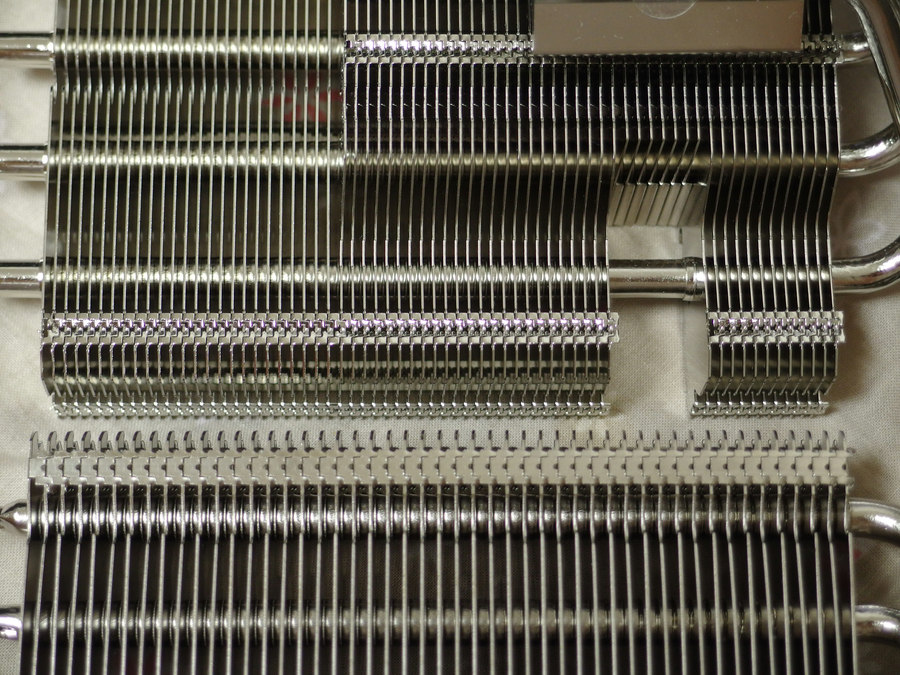
フィン部分の高さもほぼ同じですが、なんだかDraculaが一回り大きなヒートシンクかのようです
付属ファン Aeolus α(Pallas取り付け時)回転数
PWM制御
20% 410rpm
25% 540rpm
30% 610rpm
40% 760rpm
50% 880rpm
60% 990rpm
80% 1180rpm
100% 1330rpm
3pin電圧制御
50%(6.5V) 890rpm
75%(9.5V) 1160rpm
100%(12V) 1330rpm
IvyBridge機の小型化のために購入
フィンとヒートパイプの全体にNiメッキが施され美しい仕上がりですが、フィン厚が0.2mmとかなり薄いため、ものの見事に変形してしまいます。取り扱い注意



塩漬けにしているVGAヒートシンクのDraculaと並べてみました
ほぼ同じサイズにPallasは0.2mm厚のフィンが68枚、Draculaは0.4mm厚のフィンが49枚
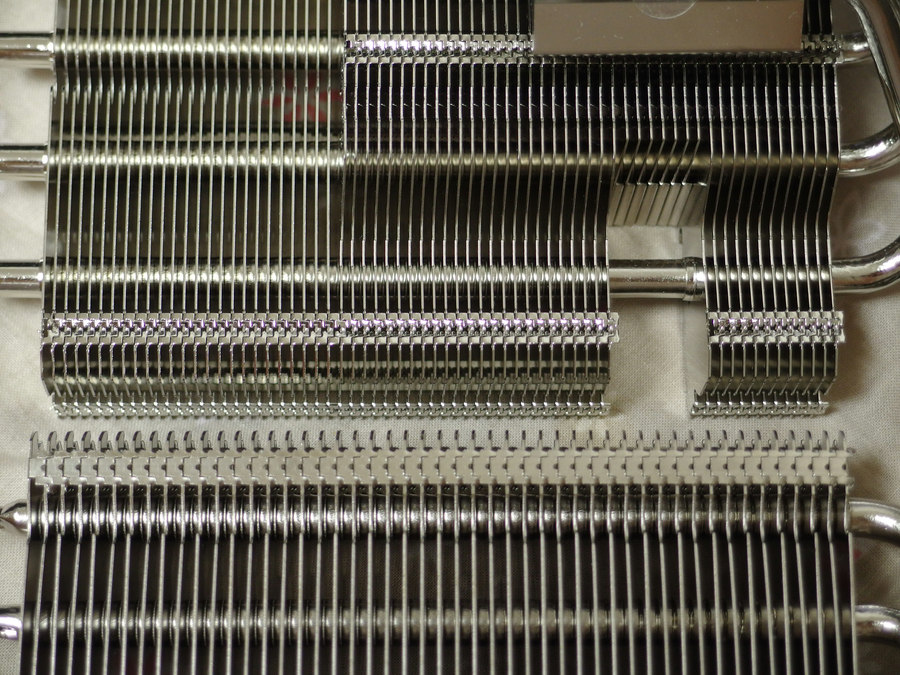
フィン部分の高さもほぼ同じですが、なんだかDraculaが一回り大きなヒートシンクかのようです
付属ファン Aeolus α(Pallas取り付け時)回転数
PWM制御
20% 410rpm
25% 540rpm
30% 610rpm
40% 760rpm
50% 880rpm
60% 990rpm
80% 1180rpm
100% 1330rpm
3pin電圧制御
50%(6.5V) 890rpm
75%(9.5V) 1160rpm
100%(12V) 1330rpm

VPCF
2016/12/11 15:47:36
■Core 2 Duo E8400の殻割り
中古で960円で買ったE8400ですが早くも不要になったので殻割りの練習に使いました。
E8400はグリスではなくソルダリングのCPUとなります。アイロンの熱で大丈夫です。


詳しい手順や動画はここより
もちろん動作しました
中古で960円で買ったE8400ですが早くも不要になったので殻割りの練習に使いました。
E8400はグリスではなくソルダリングのCPUとなります。アイロンの熱で大丈夫です。


詳しい手順や動画はここより
もちろん動作しました

VPCF
2016/09/04 23:28:49
■CPU殻割り報告2例
Ivy Bridge Core i3-3240 SR0RH


Conroe Celeron 450 SLAFZ


いずれも薄い磁気カードを使って割りました。レシート程度の薄い紙が差し込める隙間がIHSと基板の間にあれば可能な方法です。
そのままカードを差し込むのではなく、デザインナイフでカード端部を幅1cmほど鋭角に切り落とし、尖らせておくとよいでしょう。差し込む際、最初はカード側が歪まないよう慎重に力を入れ、IHSの内側に貫通したらCPUを立てて1辺ずつ垂直方向に一気に押し切ります。
カミソリの刃などの刃物を使ってすべての殻割り工程を行わずとも、このように薄くて頑丈な素材を使用した方法のほうがはるかに安全に殻割り可能なのですが、それほど認知されませんでしたね。
2013年にi5-3550を購入直後に割ったのを合わせて、この方法での殻割りはこれで3つ目です。
Ivy Bridge Core i3-3240 SR0RH


Conroe Celeron 450 SLAFZ


いずれも薄い磁気カードを使って割りました。レシート程度の薄い紙が差し込める隙間がIHSと基板の間にあれば可能な方法です。
そのままカードを差し込むのではなく、デザインナイフでカード端部を幅1cmほど鋭角に切り落とし、尖らせておくとよいでしょう。差し込む際、最初はカード側が歪まないよう慎重に力を入れ、IHSの内側に貫通したらCPUを立てて1辺ずつ垂直方向に一気に押し切ります。
カミソリの刃などの刃物を使ってすべての殻割り工程を行わずとも、このように薄くて頑丈な素材を使用した方法のほうがはるかに安全に殻割り可能なのですが、それほど認知されませんでしたね。
2013年にi5-3550を購入直後に割ったのを合わせて、この方法での殻割りはこれで3つ目です。


VPCF
2016/06/15 23:02:53
■メッキなしヒートシンクのフィンの研磨
サブ機で使用しているICY VISIONは使用とともにフィン表面が腐食し、見るに堪えない外観になっておりました。

ピカールをティッシュペーパーに垂らして適当に磨いたところ見違えるほど改善。

polished fins of icyvision
細かい傷までは消えないものの、フィンの汚れや酸化したヒートパイプは綺麗になりました。3か月ほど経った今も美しさは保たれています。
フィンにニッケルメッキが施されているヒートシンクには行なわないでください。
サブ機で使用しているICY VISIONは使用とともにフィン表面が腐食し、見るに堪えない外観になっておりました。

ピカールをティッシュペーパーに垂らして適当に磨いたところ見違えるほど改善。

polished fins of icyvision
細かい傷までは消えないものの、フィンの汚れや酸化したヒートパイプは綺麗になりました。3か月ほど経った今も美しさは保たれています。
フィンにニッケルメッキが施されているヒートシンクには行なわないでください。

VPCF
2016/05/16 01:55:22
■Archon SB-E X2の140mm角ファン対応クリップ

Thermalright Archon SB-E fan clips for 140mm square fan
以前Cogage Arrow用のラウンド140mmファン対応クリップを作成した時と同様、今回もΦ1.0mm硬質ステンレス線で作成。
2本目に作った左のクリップはきれいな形ですが右の1本目はやや試行錯誤の跡が残っている感じ。

材料は"硬質"ステンレス線の1.0~1.2mm径程度のものがペンチでも曲げやすく剛性も十分です。小さく輪っかにして売られている普通のステンレス線やスチール線はすぐ曲がって使い物にならないので駄目です。
適当な長さに硬質ステンレス線を切り、真ん中から左右対称に曲げていきます。最低限ファンのネジ穴にはまる突起部分とフィンに引っ掛ける部分を作りますが、ヒートシンク本体やファンのフレームに干渉しないよう、美観に配慮しながら形状と寸法を決めます。実際にヒートシンクに当てながらファンが滑らない強さで固定できるよう調整して完成。

140mm NF-P14s Redux Fan with Archon SB-E
ファンはNF-P14s Redux 1200PWMを使用。Archonに140mm角ファンを載せた報告が見つからなかったのでもしかしたら初の試みかもしれない。

Thermalright Archon SB-E fan clips for 140mm square fan
以前Cogage Arrow用のラウンド140mmファン対応クリップを作成した時と同様、今回もΦ1.0mm硬質ステンレス線で作成。
2本目に作った左のクリップはきれいな形ですが右の1本目はやや試行錯誤の跡が残っている感じ。

材料は"硬質"ステンレス線の1.0~1.2mm径程度のものがペンチでも曲げやすく剛性も十分です。小さく輪っかにして売られている普通のステンレス線やスチール線はすぐ曲がって使い物にならないので駄目です。
適当な長さに硬質ステンレス線を切り、真ん中から左右対称に曲げていきます。最低限ファンのネジ穴にはまる突起部分とフィンに引っ掛ける部分を作りますが、ヒートシンク本体やファンのフレームに干渉しないよう、美観に配慮しながら形状と寸法を決めます。実際にヒートシンクに当てながらファンが滑らない強さで固定できるよう調整して完成。

140mm NF-P14s Redux Fan with Archon SB-E
ファンはNF-P14s Redux 1200PWMを使用。Archonに140mm角ファンを載せた報告が見つからなかったのでもしかしたら初の試みかもしれない。

VPCF
2015/11/28 21:26:47
■「電源入りますがソフト読込みしません」
一見キズもなく綺麗だがジャンクで売られていたNintendo DS Lite

ソフトは「読み込み可能」。Rボタンが反応しない
バラしてLRボタンスイッチ部分に順にエタノール、2-26滴下
↓

完動。
わーい
一見キズもなく綺麗だがジャンクで売られていたNintendo DS Lite

ソフトは「読み込み可能」。Rボタンが反応しない
バラしてLRボタンスイッチ部分に順にエタノール、2-26滴下
↓

完動。
わーい

VPCF
2015/10/31 00:34:05
■自己紹介欄のPC構成の書き方
自己紹介欄に表形式で書いてあるPC構成は、tableによる表ではなく、定義リスト(dl dt dd)をBBCodeで書いてCSSで表形式にしています。
通常は1行目の定義語dt(→パーツ種別)、2行目の説明dd(→型番)を一組とする定義リストdlですが、floatをddに適用して1行目に回り込ませることで、表tableと同じものを得ています。
手順は以下
1. CSSに以下を追加
見やすくすると
dl {
font-size: 90%; /* リストの文字サイズ、100%だと大きいので */
}
dt {
float: left; /* clearは不要 */
font-weight: bold; /* 項目名文字ウェイト */
}
dd {
margin: 0px 0px 4px 40px; /* 上 右 下 左 の余白スペース */
}
列(dtとdd)の区切り位置を移動する場合は、ddを「 margin: 0px 0px 4px 50px; 」などと追加すると2列目dd全体が右側にずれます
2. プロフィールの自己紹介欄に以下を追加 (すべて1行で記述)
以下はパーツ名が空の構文です。 (■)の部分にパーツ名を書いてください。
[ココカラ→ [dl][dt]OS[/dt][dd]■[/dd][dt]CPU[/dt][dd]■[/dd][dt]M/B[/dt][dd]■[/dd][dt]Mem[/dt][dd]■[/dd][dt]SSD[/dt][dd]■[/dd][dt]SSD[/dt][dd]■[/dd][dt]HDD[/dt][dd]■[/dd][dt]VGA[/dt][dd]■[/dd][dt]ODD[/dt][dd]■[/dd][dt]Case[/dt][dd]■[/dd][dt]PSU[/dt][dd]■[/dd][/dl] ←ココマデ]
パーツ種別名を変更したい場合は、[dt][/dt]の中身を書き換えるだけです。(PSU→電源 等)
自己紹介欄に表形式で書いてあるPC構成は、tableによる表ではなく、定義リスト(dl dt dd)をBBCodeで書いてCSSで表形式にしています。
通常は1行目の定義語dt(→パーツ種別)、2行目の説明dd(→型番)を一組とする定義リストdlですが、floatをddに適用して1行目に回り込ませることで、表tableと同じものを得ています。
手順は以下
1. CSSに以下を追加
dl{font-size: 90%}dt{float:left;font-weight:bold;}dd{margin:0px 0px 4px 40px;}
見やすくすると
dl {
font-size: 90%; /* リストの文字サイズ、100%だと大きいので */
}
dt {
float: left; /* clearは不要 */
font-weight: bold; /* 項目名文字ウェイト */
}
dd {
margin: 0px 0px 4px 40px; /* 上 右 下 左 の余白スペース */
}
列(dtとdd)の区切り位置を移動する場合は、ddを「 margin: 0px 0px 4px 50px; 」などと追加すると2列目dd全体が右側にずれます
2. プロフィールの自己紹介欄に以下を追加 (すべて1行で記述)
以下はパーツ名が空の構文です。 (■)の部分にパーツ名を書いてください。
[ココカラ→ [dl][dt]OS[/dt][dd]■[/dd][dt]CPU[/dt][dd]■[/dd][dt]M/B[/dt][dd]■[/dd][dt]Mem[/dt][dd]■[/dd][dt]SSD[/dt][dd]■[/dd][dt]SSD[/dt][dd]■[/dd][dt]HDD[/dt][dd]■[/dd][dt]VGA[/dt][dd]■[/dd][dt]ODD[/dt][dd]■[/dd][dt]Case[/dt][dd]■[/dd][dt]PSU[/dt][dd]■[/dd][/dl] ←ココマデ]
パーツ種別名を変更したい場合は、[dt][/dt]の中身を書き換えるだけです。(PSU→電源 等)


VPCF
2015/10/02 00:52:03
■Opti Drive Control 1.70をWindows PE上で起動して試用期間を無視する
なんだかアンダーグラウンドな香り漂うタイトルですが・・・
当方Win8PE SE (Windows PE 4.0ベースデスクトップ環境) では、以下のファイルをX:\Windows下に追加することで、Opti Drive Controlでのテストディスク作成とチェックが行えました。
msoert2.dll
ELSCore.dll
efsadu.dll
hlink.dll
追加無しでテストを実行しようとすると「error:000000」と出ます。
ただし、msoert2.dll以外についてはとりあえず追加したら動いたという感じなので、不要なものもあると思われます。まあ、大した容量ではないので・・・。
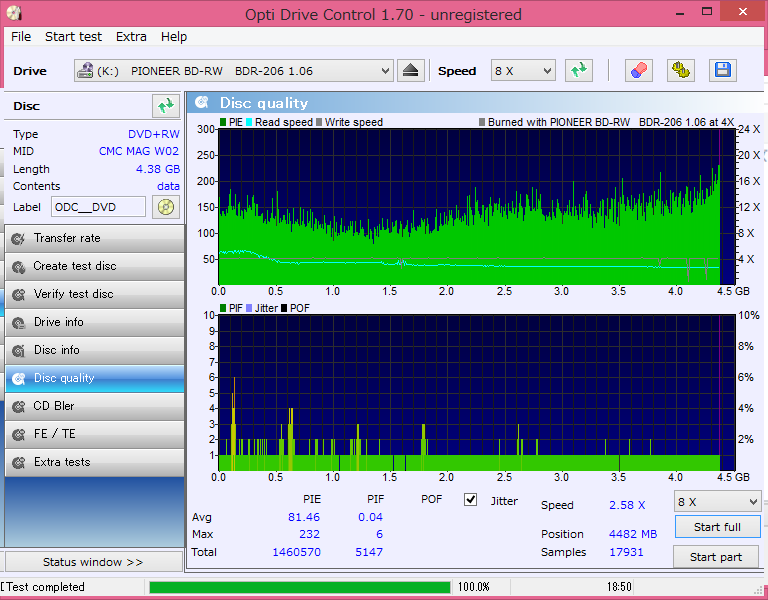
Opti Drive ControlのDisc Quality
TDKのDVD+RW (D+RW47PB5S、CMC MAG W02)をPioneerのBDR-206BKでテストしましたが品質はあまり芳しくないですね。
Windows PEは終了時に設定が保持されないので、試用期間のレジストリ登録も消え、事実上期限無制限で使用できることになります。他のソフトでも応用が効くと思います。
そんなことせずに直接レジストリを書き換えちゃえば?というのは言わない約束で・・・
なんだかアンダーグラウンドな香り漂うタイトルですが・・・
当方Win8PE SE (Windows PE 4.0ベースデスクトップ環境) では、以下のファイルをX:\Windows下に追加することで、Opti Drive Controlでのテストディスク作成とチェックが行えました。
msoert2.dll
ELSCore.dll
efsadu.dll
hlink.dll
追加無しでテストを実行しようとすると「error:000000」と出ます。
ただし、msoert2.dll以外についてはとりあえず追加したら動いたという感じなので、不要なものもあると思われます。まあ、大した容量ではないので・・・。
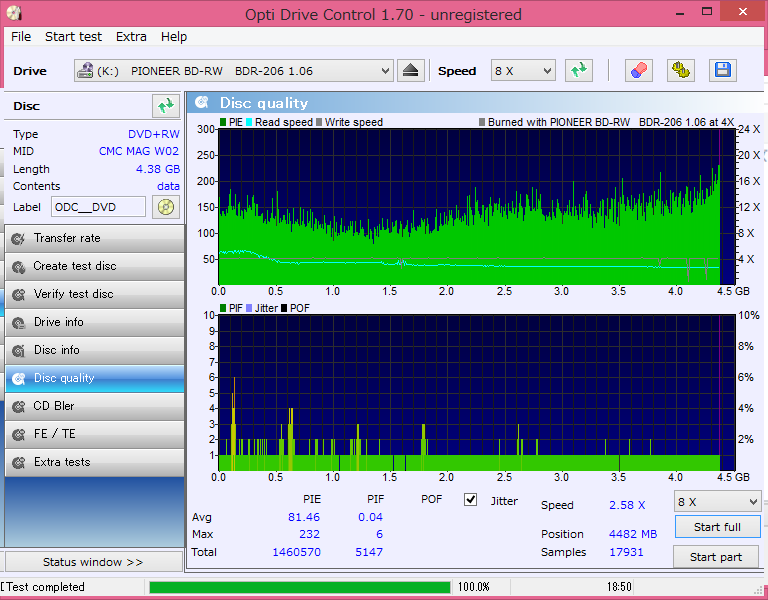
Opti Drive ControlのDisc Quality
TDKのDVD+RW (D+RW47PB5S、CMC MAG W02)をPioneerのBDR-206BKでテストしましたが品質はあまり芳しくないですね。
Windows PEは終了時に設定が保持されないので、試用期間のレジストリ登録も消え、事実上期限無制限で使用できることになります。他のソフトでも応用が効くと思います。
そんなことせずに直接レジストリを書き換えちゃえば?というのは言わない約束で・・・

VPCF
2015/09/18 20:12:43
■Win8PE SE(x86)にFlashPlayerを追加する
NPAPIのFirefox/OperaやPPAPIのChrome用のFlashPlayerを、Windows PE 4.0ベースのWin8PE SEで動作させるためのTIPSです。
あらかじめWin8PE SEのWinbuilderでFlash PlayerおよびMSI Installerを組み込み、起動USB等を作成しているものとして解説します。
■手順概略
%TargetDir%は既定ではWin8PE SEのプロジェクトが入っているフォルダの、Targetフォルダになっています。
[NPAPI]
・PEを起動し、Webブラウザから必要なFlashPlayerをダウンロード・インストール。
・%Windir%\System32\Macromed\Flashの中に入っているファイルを
%TargetDir%下にあるWindows\System32\Macromed\Flashにコピーする。
・regeditを開き、HKEY_LOCAL_MACHINE\SOFTWARE\MozillaPluginsを
Regファイルにエクスポート。
・%TargetDir%かWorkbench\Common\RootCDの適当な場所にRegファイルを設置。
・%Windir%\System32\autorun.cmdに「regedit /s ####\MozillaPlugins.reg」を加える。
(####はRegファイルの保存場所)
[PPAPI]
ファイルのコピーまでは一緒ですが、レジストリの登録なしでも動作します
Winbuilderから再ビルドすると使用できると思われます。
NPAPIのFirefox/OperaやPPAPIのChrome用のFlashPlayerを、Windows PE 4.0ベースのWin8PE SEで動作させるためのTIPSです。
あらかじめWin8PE SEのWinbuilderでFlash PlayerおよびMSI Installerを組み込み、起動USB等を作成しているものとして解説します。
■手順概略
%TargetDir%は既定ではWin8PE SEのプロジェクトが入っているフォルダの、Targetフォルダになっています。
[NPAPI]
・PEを起動し、Webブラウザから必要なFlashPlayerをダウンロード・インストール。
・%Windir%\System32\Macromed\Flashの中に入っているファイルを
%TargetDir%下にあるWindows\System32\Macromed\Flashにコピーする。
・regeditを開き、HKEY_LOCAL_MACHINE\SOFTWARE\MozillaPluginsを
Regファイルにエクスポート。
・%TargetDir%かWorkbench\Common\RootCDの適当な場所にRegファイルを設置。
・%Windir%\System32\autorun.cmdに「regedit /s ####\MozillaPlugins.reg」を加える。
(####はRegファイルの保存場所)
[PPAPI]
ファイルのコピーまでは一緒ですが、レジストリの登録なしでも動作します
Winbuilderから再ビルドすると使用できると思われます。

VPCF
2015/08/29 23:20:02
■Deepcool Dracula入手
DEEPCOOL GAMERSTORM DRACULA VGAクーラー
Amazon.co.jpにて5209円で入手
今のところ載せるVGAがありません。ヒートパイプの干渉がシビアなため、ベースユニットとGPUコアの間に銅板を挟んで運用しようかなとも考えています。
当面は観賞用の予定・・・(アカン)
以下画像








DEEPCOOL GAMERSTORM DRACULA VGAクーラー
Amazon.co.jpにて5209円で入手
今のところ載せるVGAがありません。ヒートパイプの干渉がシビアなため、ベースユニットとGPUコアの間に銅板を挟んで運用しようかなとも考えています。
当面は観賞用の予定・・・(アカン)
以下画像









VPCF
2015/08/08 19:05:13
■新しい電源を買いました。 (初出:2015/04/30)

Cooler MasterのセミプラグインGOLD電源、V Series Semi-Modular 550W
(型番: RS550-AMAAG1-JP)です。税抜き8,980円で購入。
媒体によってはV550 Semi-ModularとかV550SとかVSM550とか表記が揺れていますが、
以後V550とします。Enhance Electronicsの製造。


12cmファン採用で奥行きは140mm。開封時、筐体のファン吸気側に深めの傷が入っていました。
■スペック等
出力は+12Vが1系統45A
直付けケーブルはATX 24pin・CPU 4+4pin・PCIE 6+2pin*2 1本
プラグインケーブルは(SATA15pin x3個)が2本、(ペリフェラル4pin x3 + FDD用EIコネクタ x1)が1本、全て黒のフラットケーブルです。
(本体には1本分のコネクタ空きあり)
ペリフェラル4pinが少なく、ちょっと扱いにくい仕様です。
PCIE電源が直付けなのも気に入りませんね。使わないのでどこかケース内の見えないところにぶちこんでおく必要があります。邪魔です。
メッシュスリーブは緩く、たぐり寄せるとかなり余ります。端部はガッチリと固められているので緊張できません。
一部プアなクオリティのものも報告されているのでご注意を。(→参照(KitGuruレビュー))
■内部
筐体の封印シールはベタベタしていたり、切り込みが入っていたりするものではないので、綺麗にはがせます。
代理店5年保証がついているので良い子は真似しないでください。
国内流通品は100%国内メーカー品コンデンサ採用が謳われています。
紫の固体コンデンサはUniconだそうですが、どこだろう。




その他の画像はZipで(2000x1500px)
電源そのものの性能については信頼ある大サイトのレビューを参照ください。
Cooler Master V550S with 3D Circuit Design Review | techPowerUp
前述のとおり製造元はEnhanceで、電圧安定性やリップルは良好。
フルロード時の始動電流で保護回路が作動して電圧の降下が発生するようですが、実際のシチュエーションでの発生は考えにくいとのことで、小~中程度の負荷ののシステムなら問題無いとのこと。
■効率
ワットモニターTAP-TST8を使ってアイドル時のワット数を計測した結果が以下。
比較対象はファンレスGold電源のSeasonic SS-400FL(2年半使用)。
構成:
i5-3550/B75A-G43/DDR3L@1.35V/SSD2台/450rpm*4基ファン/拡張カード2枚(PX-W3PE/EXPI9301CT)
V550:24.2W
SS-400FL:26.3W
電源ファンを止めると23.5Wを示すのを確認。ファンレス電源比でも優秀な効率です。
ただし高効率といえど、100W負荷時はそれなりにぬるい風が出てきます。
参考までに、Tom's Hardwareレビューでの120V/25W負荷時の効率が以下のとおり:
http://www.tomshardware.com/charts/120v-desktop-power-supplies/Efficiency-Low-Power-PC-25-W,2559.html
今回のV550とSS-400FL(X-400)の比較
このデータベースではV550は効率82%とトップ、その他20%/50%/100%の負荷時にも他のPlatinum電源に迫る高効率です。
■静音性

ファンはYateLoonの2BB(D12BH-12、コネクタは2pin XH 2.5mmピッチ)で、軸音はシャカシャカと鳴ります。
ファン端子部の電圧を測ると3Vでした。始動時のみ一瞬12Vがかかるらしい。
TechPowerUpレビューによると最小600rpm程度で回るようです。
26℃の室温で100W程度の負荷状態が10分続いた状態でも、ファン回転数は上がりませんでした。
ほとんどの人の場合ケース内のほかの騒音でかき消されるレベルだろうと思いますが、静音PCではかなり目立つ音のように思います。
TechPowerUpのレビューではincredibly quieなんて言われてますが。少なくとも「静音」とは言えません。
ファン交換をするならかなり始動電圧の低いものを選んでピン変換するか、ケーブルを電源筐体の外に出してファンコンなりで制御しましょう。
電源からの目立ったコイル鳴きは無し。
■改造
ハニカムのファンメッシュ部分が確実に騒音源になっています。
なのでニッパで除去

NF-S12B Redux 1200PWMを載せて500~600rpm程度で運用しています。高音ノイズが消えて大変よろしい。
電源のファン部分を従来の円形ファンガードからハニカムパンチ穴にして一体成型するメーカーが増えていますが、静音性の面で不利なのであまり流行ってほしくないかな。
■総括
12000円程度で入手でき、コンデンサの選定は良し。なんといっても低負荷時の効率の高さは特筆すべきもの。直付けのPCIE電源ケーブルなど中途半端に感じる仕様もありますが、その他は概ねよし。
代理店5年保証で他人におすすめしやすい電源だと思います。ゲーミングユーザーだけでなく、消費電力を気にする一般自作ユーザーにもつかってほしいですね。
ところで、高効率ということで気になるのが、玄人志向のKRPW-PT500W/92+ REV2.0の存在。こちらは製造元Enhance Electronicsの500W Platinum電源で、ATX電源としては低負荷時の省電力面でかなりの好評を得ています。同設計とみられる製品にDIR-TCAXP-500があります。
KRPW-PT500W/92+ Rev2.0 →中身
DIR-TCAXP-500
V550とどちらがどの程度高い効率を示すのか気になるところですが、どうもV550に関しては消費電力の報告は少ない様子。だれか比較してくれないかな・・・(丸投げ)
※分解・改造は自己責任でお願いします

Cooler MasterのセミプラグインGOLD電源、V Series Semi-Modular 550W
(型番: RS550-AMAAG1-JP)です。税抜き8,980円で購入。
媒体によってはV550 Semi-ModularとかV550SとかVSM550とか表記が揺れていますが、
以後V550とします。Enhance Electronicsの製造。


12cmファン採用で奥行きは140mm。開封時、筐体のファン吸気側に深めの傷が入っていました。
■スペック等
出力は+12Vが1系統45A
直付けケーブルはATX 24pin・CPU 4+4pin・PCIE 6+2pin*2 1本
プラグインケーブルは(SATA15pin x3個)が2本、(ペリフェラル4pin x3 + FDD用EIコネクタ x1)が1本、全て黒のフラットケーブルです。
(本体には1本分のコネクタ空きあり)
ペリフェラル4pinが少なく、ちょっと扱いにくい仕様です。
PCIE電源が直付けなのも気に入りませんね。使わないのでどこかケース内の見えないところにぶちこんでおく必要があります。邪魔です。
メッシュスリーブは緩く、たぐり寄せるとかなり余ります。端部はガッチリと固められているので緊張できません。
一部プアなクオリティのものも報告されているのでご注意を。(→参照(KitGuruレビュー))
■内部
筐体の封印シールはベタベタしていたり、切り込みが入っていたりするものではないので、綺麗にはがせます。
代理店5年保証がついているので良い子は真似しないでください。
国内流通品は100%国内メーカー品コンデンサ採用が謳われています。
紫の固体コンデンサはUniconだそうですが、どこだろう。




その他の画像はZipで(2000x1500px)
電源そのものの性能については信頼ある大サイトのレビューを参照ください。
Cooler Master V550S with 3D Circuit Design Review | techPowerUp
前述のとおり製造元はEnhanceで、電圧安定性やリップルは良好。
フルロード時の始動電流で保護回路が作動して電圧の降下が発生するようですが、実際のシチュエーションでの発生は考えにくいとのことで、小~中程度の負荷ののシステムなら問題無いとのこと。
■効率
ワットモニターTAP-TST8を使ってアイドル時のワット数を計測した結果が以下。
比較対象はファンレスGold電源のSeasonic SS-400FL(2年半使用)。
構成:
i5-3550/B75A-G43/DDR3L@1.35V/SSD2台/450rpm*4基ファン/拡張カード2枚(PX-W3PE/EXPI9301CT)
V550:24.2W
SS-400FL:26.3W
電源ファンを止めると23.5Wを示すのを確認。ファンレス電源比でも優秀な効率です。
ただし高効率といえど、100W負荷時はそれなりにぬるい風が出てきます。
参考までに、Tom's Hardwareレビューでの120V/25W負荷時の効率が以下のとおり:
http://www.tomshardware.com/charts/120v-desktop-power-supplies/Efficiency-Low-Power-PC-25-W,2559.html
今回のV550とSS-400FL(X-400)の比較
このデータベースではV550は効率82%とトップ、その他20%/50%/100%の負荷時にも他のPlatinum電源に迫る高効率です。
■静音性

ファンはYateLoonの2BB(D12BH-12、コネクタは2pin XH 2.5mmピッチ)で、軸音はシャカシャカと鳴ります。
ファン端子部の電圧を測ると3Vでした。始動時のみ一瞬12Vがかかるらしい。
TechPowerUpレビューによると最小600rpm程度で回るようです。
26℃の室温で100W程度の負荷状態が10分続いた状態でも、ファン回転数は上がりませんでした。
ほとんどの人の場合ケース内のほかの騒音でかき消されるレベルだろうと思いますが、静音PCではかなり目立つ音のように思います。
TechPowerUpのレビューではincredibly quieなんて言われてますが。少なくとも「静音」とは言えません。
ファン交換をするならかなり始動電圧の低いものを選んでピン変換するか、ケーブルを電源筐体の外に出してファンコンなりで制御しましょう。
電源からの目立ったコイル鳴きは無し。
■改造
ハニカムのファンメッシュ部分が確実に騒音源になっています。
なのでニッパで除去

NF-S12B Redux 1200PWMを載せて500~600rpm程度で運用しています。高音ノイズが消えて大変よろしい。
電源のファン部分を従来の円形ファンガードからハニカムパンチ穴にして一体成型するメーカーが増えていますが、静音性の面で不利なのであまり流行ってほしくないかな。
■総括
12000円程度で入手でき、コンデンサの選定は良し。なんといっても低負荷時の効率の高さは特筆すべきもの。直付けのPCIE電源ケーブルなど中途半端に感じる仕様もありますが、その他は概ねよし。
代理店5年保証で他人におすすめしやすい電源だと思います。ゲーミングユーザーだけでなく、消費電力を気にする一般自作ユーザーにもつかってほしいですね。
ところで、高効率ということで気になるのが、玄人志向のKRPW-PT500W/92+ REV2.0の存在。こちらは製造元Enhance Electronicsの500W Platinum電源で、ATX電源としては低負荷時の省電力面でかなりの好評を得ています。同設計とみられる製品にDIR-TCAXP-500があります。
KRPW-PT500W/92+ Rev2.0 →中身
DIR-TCAXP-500
V550とどちらがどの程度高い効率を示すのか気になるところですが、どうもV550に関しては消費電力の報告は少ない様子。だれか比較してくれないかな・・・(丸投げ)
※分解・改造は自己責任でお願いします

VPCF
2015/04/29 17:06:45
■自分用メモ:ケーブル自作するときに便利なリンク まとめ Updated
Molexのカタログ
コネクタ仕様のほか用語(P.75)等が詳しく掲載されています
オリオスペック MODパーツ/コネクタ類カテゴリ
オリオスペック MODパーツ/コンタクトピンカテゴリ
オリオスペックで販売されているコネクタ類は部品屋さんのものと比べて2倍くらいします。そのかわり黒/赤のコネクタや自作PC用の特別な形状のものも扱っているので、使い分けるといいでしょう。
ファン
・3pinファン-メス
Molex 5051-03 マルツ 千石電商
Molex 5159T(5051用ターミナル) マルツ(※100個) 千石電商
セット品: Oliospec黒 Oliospec赤
・3pinファン-オス
Molex 5240-031(ハウジング 耳無し) マルツ 千石電商
Molex 5241T (5240用ピン) 千石電商
セット品: Oliospec
・3pinファン-オス(基板用ポスト)
Molex 5045-03A マルツ 千石電商
・4pin PWMファン-メス
特殊端子(Molex 5051-03の拡張 4pin) 販売店確認できず
Molex 5051-04(3pin流用可能) マルツ 千石電商 Oliospec黒 Oliospec赤
・4pin PWMファン-オス
特殊端子(Molex 5240-031 拡張 4pin) 長尾製作所 XC-2540AOliospec
※Molex 5240-041は一部のファンを除いて流用不能。
ファンメスコネクタ側を5051-03に差し替えれば使用可能
・ビデオカード、電源、チップセット用ファンコネクタ
JST PHコネクタ メスハウジング(PHR-2, -4等) マルツ 千石電商
(PH用ピンコンタクト) マルツ 千石電商
JST PHコネクタ ポスト マルツ 千石電商
又は
JST XHコネクタ メスハウジング(XHR-2等) マルツ 千石電商
(XH用ピンコンタクト) マルツ 千石電商
JST XHコネクタ ポスト マルツ 千石電商
※PHとXHはピッチが違います(2.0/2.5mm)
CPU/VGA(Mini-Fit系)
・共通
Molex 5556T(黄銅)/5556PBT(燐青銅) (メスターミナル) マルツ 千石電商 Oliospec
Molex 5558T/5558PBT (オスターミナル) マルツ 千石電商 Oliospec
・ATX12V 4pinメス
Molex 5557-04R マルツ 千石電商 ※末尾の"-220"は難燃性素材(UL94V-0) Oliospec
・ATX12V 4pinオス
Molex 5559-04P マルツ 千石電商
・EPS12V 8pinメス
Molex 5557-08R マルツ
・EPS12V 8pinオス
Molex 5559-08P マルツ Oliospce
セット 千石電商(互換品)
・24pin
Molex 5557-24R マルツ Oliospec黒(20+4pin) Oliospec黒(20+4pin)
・PCIE 6pinメス
Molex 45559-0002 Oliospec黒 Oliospec赤・PCIE 6pinオス
不明 Molex 5559-06Pで代用可能 マルツ 千石電商 Oliospec
・1x5 ラッチ付きコネクタ(プラグイン電源)
Molex 5557-05R2(39-01-4050) 参考
・Enermax電源 横ラッチコネクタ
不明
LED/スイッチ
QIコネクタ/2550(2.54mmピッチ) ※ただし→注意
ストレージ
・SATA15pinメス ストレート
Molex 67582-0000 ハウジング
Molex 67581-0000 ターミナル
セット品:Oliospec
・SATA15pin メス L字 →Ainex PA-040(中間用)
Molex 67926-0001 + 67926-0040 ? Oliospec黒 中間用 Oliospec黒 終端用 Oliospec赤 中間用 Oliospec赤 終端用
・SATA15pin オス: 不明 既成品の流用でケーブル作成は可能→TK-PWSATAF1
・4pin メス
Molex 8981-04P (15-24-4048) 千石電商
↑用コンタクト 千石電商
セット品 Oliospec
L字 各種 Oliospec
・4pin オス
Molex 8981-04M (15-24-4047) 千石電商
↑用コンタクト 千石電商
セット品 Oliospec
圧着工具
ENGINEER PA-21 http://www.engineer.jp/products/nipper/np05/item_01/pa-21
ホームセンター等で扱っているものでも、ペリフェラル4pin程度なら圧着出来る様子
Molexのカタログ
コネクタ仕様のほか用語(P.75)等が詳しく掲載されています
オリオスペック MODパーツ/コネクタ類カテゴリ
オリオスペック MODパーツ/コンタクトピンカテゴリ
オリオスペックで販売されているコネクタ類は部品屋さんのものと比べて2倍くらいします。そのかわり黒/赤のコネクタや自作PC用の特別な形状のものも扱っているので、使い分けるといいでしょう。
ファン
・3pinファン-メス
Molex 5051-03 マルツ 千石電商
Molex 5159T(5051用ターミナル) マルツ(※100個) 千石電商
セット品: Oliospec黒 Oliospec赤
・3pinファン-オス
Molex 5240-031(ハウジング 耳無し) マルツ 千石電商
Molex 5241T (5240用ピン) 千石電商
セット品: Oliospec
・3pinファン-オス(基板用ポスト)
Molex 5045-03A マルツ 千石電商
・4pin PWMファン-メス
特殊端子(Molex 5051-03の拡張 4pin) 販売店確認できず
Molex 5051-04(3pin流用可能) マルツ 千石電商 Oliospec黒 Oliospec赤
・4pin PWMファン-オス
特殊端子(Molex 5240-031 拡張 4pin) 長尾製作所 XC-2540AOliospec
※Molex 5240-041は一部のファンを除いて流用不能。
ファンメスコネクタ側を5051-03に差し替えれば使用可能
・ビデオカード、電源、チップセット用ファンコネクタ
JST PHコネクタ メスハウジング(PHR-2, -4等) マルツ 千石電商
(PH用ピンコンタクト) マルツ 千石電商
JST PHコネクタ ポスト マルツ 千石電商
又は
JST XHコネクタ メスハウジング(XHR-2等) マルツ 千石電商
(XH用ピンコンタクト) マルツ 千石電商
JST XHコネクタ ポスト マルツ 千石電商
※PHとXHはピッチが違います(2.0/2.5mm)
CPU/VGA(Mini-Fit系)
・共通
Molex 5556T(黄銅)/5556PBT(燐青銅) (メスターミナル) マルツ 千石電商 Oliospec
Molex 5558T/5558PBT (オスターミナル) マルツ 千石電商 Oliospec
・ATX12V 4pinメス
Molex 5557-04R マルツ 千石電商 ※末尾の"-220"は難燃性素材(UL94V-0) Oliospec
・ATX12V 4pinオス
Molex 5559-04P マルツ 千石電商
・EPS12V 8pinメス
Molex 5557-08R マルツ
・EPS12V 8pinオス
Molex 5559-08P マルツ Oliospce
セット 千石電商(互換品)
・24pin
Molex 5557-24R マルツ Oliospec黒(20+4pin) Oliospec黒(20+4pin)
・PCIE 6pinメス
Molex 45559-0002 Oliospec黒 Oliospec赤・PCIE 6pinオス
不明 Molex 5559-06Pで代用可能 マルツ 千石電商 Oliospec
・1x5 ラッチ付きコネクタ(プラグイン電源)
Molex 5557-05R2(39-01-4050) 参考
・Enermax電源 横ラッチコネクタ
不明
LED/スイッチ
QIコネクタ/2550(2.54mmピッチ) ※ただし→注意
ストレージ
・SATA15pinメス ストレート
Molex 67582-0000 ハウジング
Molex 67581-0000 ターミナル
セット品:Oliospec
・SATA15pin メス L字 →Ainex PA-040(中間用)
Molex 67926-0001 + 67926-0040 ? Oliospec黒 中間用 Oliospec黒 終端用 Oliospec赤 中間用 Oliospec赤 終端用
・SATA15pin オス: 不明 既成品の流用でケーブル作成は可能→TK-PWSATAF1
・4pin メス
Molex 8981-04P (15-24-4048) 千石電商
↑用コンタクト 千石電商
セット品 Oliospec
L字 各種 Oliospec
・4pin オス
Molex 8981-04M (15-24-4047) 千石電商
↑用コンタクト 千石電商
セット品 Oliospec
圧着工具
ENGINEER PA-21 http://www.engineer.jp/products/nipper/np05/item_01/pa-21
ホームセンター等で扱っているものでも、ペリフェラル4pin程度なら圧着出来る様子

VPCF
2014/12/26 20:55:24
■ストレージとファンの更新
急激な円安にあちこちで上がる上がると言われていたので予定を前倒しして調達。実際に購入後に1000円ほど値上がりしたので正解・・・だった?

・HGST HTS541010A9E680(2.5インチHDD 1TB 9.5mm厚 AFT 5400rpm 8MB)
・OCZ VTX460-25SAT3-120G(Vertex460 120GB 7mm厚 19nmMLC)
・Coolink SWiF2-1200/A(4台目)
・NB eLoop B12-PS(2台目)
ファンの説明は省きますが、以前買ったものと静音性は変わっていません。一時ロット差が言われていたので一応・・・。
■SSD
OCZ系のSSD、東芝のHG6、SandiskのUltraII(TLC)のいずれかを考えましたが、このプロセス世代のSSDだとNAND寿命的にはどれを選んでも大差ないと思われるので、PLX+IndilinxなBarefoot 3 M10コントローラのOCZ Vertex460を選んでみました。一般的にはPetrolやOctaneの頃の駄目なOCZとは別物、という評価のようです。容量はこれまでの2倍の120GB。
Acronis True Image HD 2013のライセンスが付属します。
手にしたときやたら重く感じましたが、カタログ値で113gもあります。2プラッタ2.5インチHDDと同等以上の重さ。東芝HG6の2倍超。
フル金属の筐体でプリントも綺麗に施されていて、高級感があります。

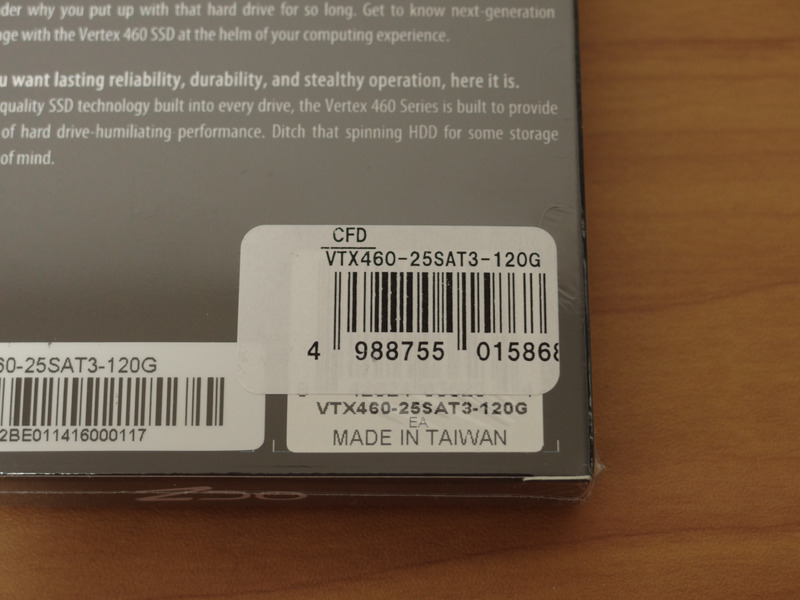
ツクモネットショップで購入しました。CFD販売扱いのものでした。
OCZのSSDは代理店の違いでアスク版とCFD版の2種類があり、Vertex460では保証期間が各1年/3年と違います。Arkその他で売られているものは保証の短いアスク版のようですね。

3.5インチベイ用の変換マウンタは側面にネジ止めするタイプで、SOLO・P100やDefine R4など底面にネジ留めするHDDトレイには使用することができません。もっぱら、そういったケースは2.5インチドライブ用のネジ穴を備えている事が多いので使わないかもしれませんが、無駄にするのはもったいない気がします。
そういえば本体やパッケージのロゴが旧ロゴなのに、マウンタだけ東芝傘下になった後の新ロゴになっていますね。過渡期な印象。
以前から新ロゴ新デザインに変更するとアナウンスされていましたが、つい先日東芝A19nm(1Ynm)プロセスのNANDに変更された「Vertex 460A」が発表され、デザイン変更もこのタイミングで行なわれるようです。
ベンチマーク
※測定環境は左に書いてある構成です。クイックフォーマット直後に計測
・AS SSD Benchmark
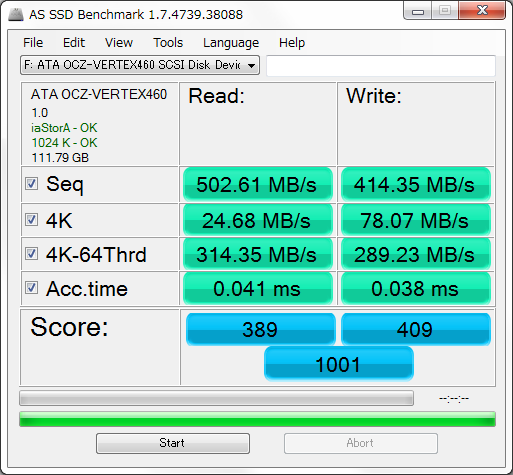
・CrystalDiskMark 3.0.2
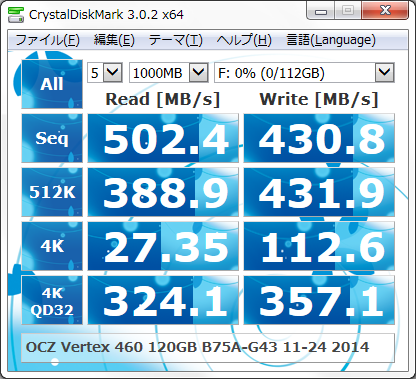
> Random Read 4KB (QD=1) : 27.352 MB/s [ 6677.8 IOPS]
> Random Write 4KB (QD=1) : 112.609 MB/s [ 27492.5 IOPS]
> Random Read 4KB (QD=32) : 324.147 MB/s [ 79137.4 IOPS]
> Random Write 4KB (QD=32) : 357.132 MB/s [ 87190.5 IOPS]
ランダムの書き込みがHG6比で早いです。HG6は使用とともに速度低下するようなので、それを抑えた性能に期待したいところ。
起動など体感上の向上は砂芝と比べて微々たる差です。ヘビーユースではわかりませんが・・・。
データ配置
今までメインにTHNSNS060GBSP(56GiB) + サブのメディア用にSamsung470(60GiB)の運用でしたが、C:の空きが15GiB・Dの空きが1GiB程度だったりと結構きつきつの運用で、BD作成時に一時ファイル関係で面倒なことになったりしていたので、そのうち120GB(112GiB)クラスのドライブと入れ替えたいなあと思っていました。今回の購入理由です。
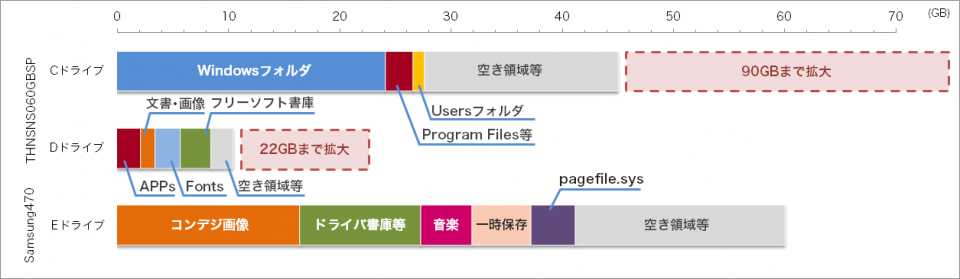
データはC:に置かない主義!!
それで今回、今までメインで使用していたTHNSNS060GBSPをサブに回し、Vertex460をメインに据えて各領域を2倍に拡張して解決を図っています。(それまでサブに置いていたページファイルもメインのDドライブに移動)
はじめから128GBのSSDを選んでいれば買い足す必要もなかったと思いますが、今更ですね。でもサブマシン用に余剰のSSDができたので良しとします。
■HDD
バックアップの外付けHDD用を既存の2台のMQ01ABD100(1TB)の容量と統一するため、HTS541010A9E680(1TB)も導入。代わりに750GBのWD Scorpio Blue (WD7500BPVT)がメイン機から運用離脱。はじめから1TBのHDDを選んでいれば買い足す必要m(ry
HGSTではなく東芝の3台目を買ってもよかったのですが、全部同じでも面白みに欠けるかなって。
ただ、ベンチマーク速度は東芝が1段上です。静音性についても、このHGSTはカリカリ鳴るタイプなのでノートPCや外付けHDDだと気になると思います。

OCT-2014
CrystalDiskMark HTS541010A9E680
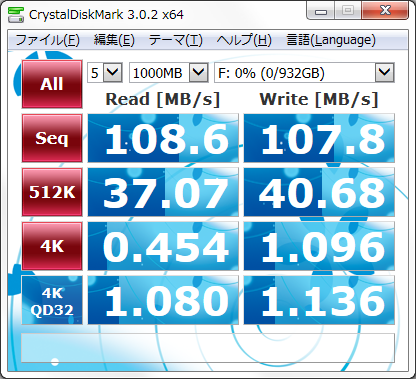
シーケンシャルの数値は置き換え前のWD7500BPVTと同等でした。
HD Tune 2.55 HTS541010A9E680
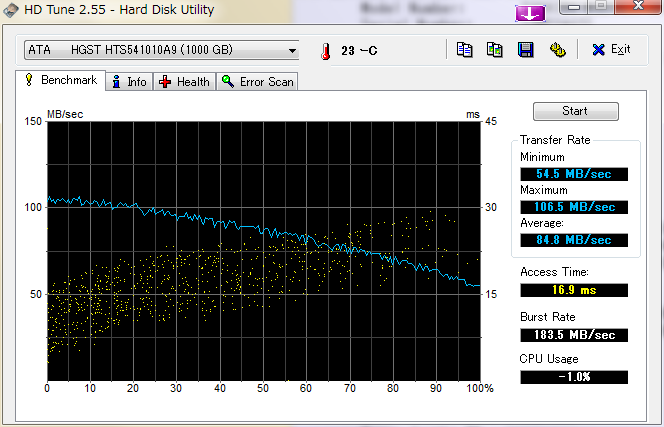
(参考)東芝MQ01ABD100
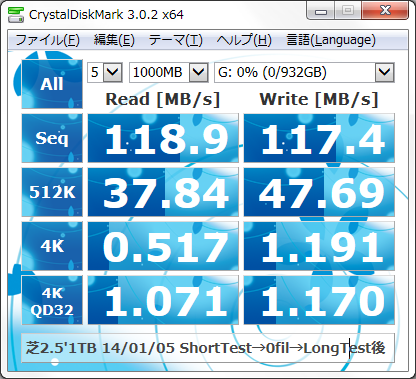
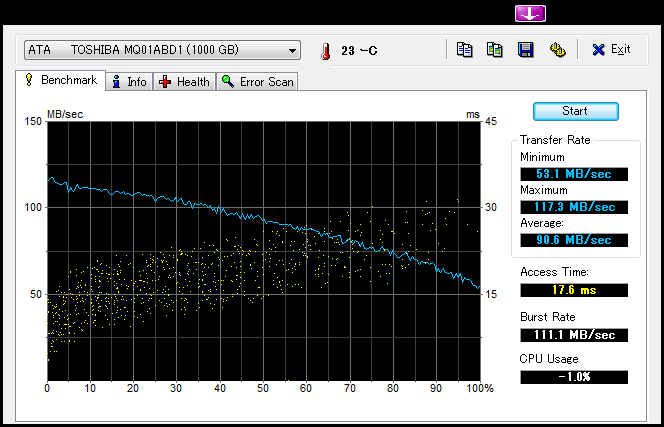
ちなみにこの速度で2009年頃から出回っていた500GBプラッタ/5400rpmの3.5インチHDDと同程度となります。システム用やビデオキャプチャ用じゃないので必要十分。
振動や騒音の少ない2.5インチHDD。静音PCにおすすめです。
急激な円安にあちこちで上がる上がると言われていたので予定を前倒しして調達。実際に購入後に1000円ほど値上がりしたので正解・・・だった?

・HGST HTS541010A9E680(2.5インチHDD 1TB 9.5mm厚 AFT 5400rpm 8MB)
・OCZ VTX460-25SAT3-120G(Vertex460 120GB 7mm厚 19nmMLC)
・Coolink SWiF2-1200/A(4台目)
・NB eLoop B12-PS(2台目)
ファンの説明は省きますが、以前買ったものと静音性は変わっていません。一時ロット差が言われていたので一応・・・。
■SSD
OCZ系のSSD、東芝のHG6、SandiskのUltraII(TLC)のいずれかを考えましたが、このプロセス世代のSSDだとNAND寿命的にはどれを選んでも大差ないと思われるので、PLX+IndilinxなBarefoot 3 M10コントローラのOCZ Vertex460を選んでみました。一般的にはPetrolやOctaneの頃の駄目なOCZとは別物、という評価のようです。容量はこれまでの2倍の120GB。
Acronis True Image HD 2013のライセンスが付属します。
手にしたときやたら重く感じましたが、カタログ値で113gもあります。2プラッタ2.5インチHDDと同等以上の重さ。東芝HG6の2倍超。
フル金属の筐体でプリントも綺麗に施されていて、高級感があります。

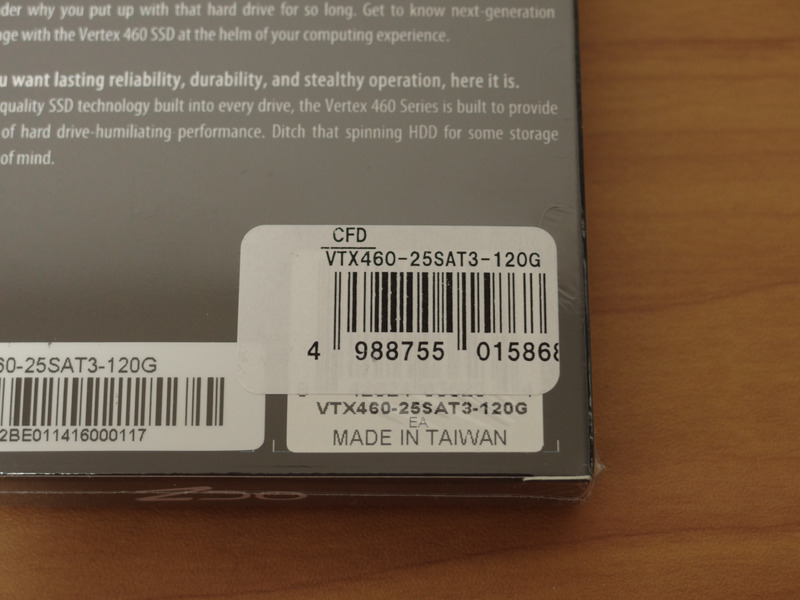
ツクモネットショップで購入しました。CFD販売扱いのものでした。
OCZのSSDは代理店の違いでアスク版とCFD版の2種類があり、Vertex460では保証期間が各1年/3年と違います。Arkその他で売られているものは保証の短いアスク版のようですね。

3.5インチベイ用の変換マウンタは側面にネジ止めするタイプで、SOLO・P100やDefine R4など底面にネジ留めするHDDトレイには使用することができません。もっぱら、そういったケースは2.5インチドライブ用のネジ穴を備えている事が多いので使わないかもしれませんが、無駄にするのはもったいない気がします。
そういえば本体やパッケージのロゴが旧ロゴなのに、マウンタだけ東芝傘下になった後の新ロゴになっていますね。過渡期な印象。
以前から新ロゴ新デザインに変更するとアナウンスされていましたが、つい先日東芝A19nm(1Ynm)プロセスのNANDに変更された「Vertex 460A」が発表され、デザイン変更もこのタイミングで行なわれるようです。
ベンチマーク
※測定環境は左に書いてある構成です。クイックフォーマット直後に計測
・AS SSD Benchmark
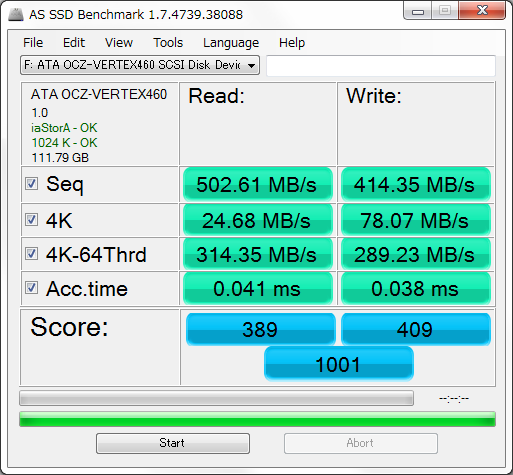
・CrystalDiskMark 3.0.2
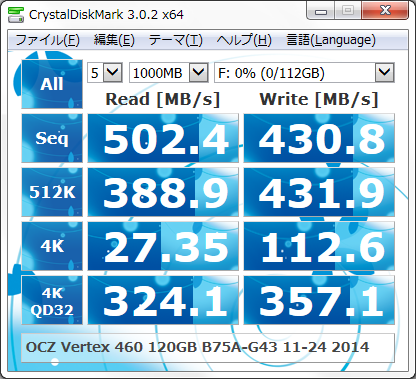
> Random Read 4KB (QD=1) : 27.352 MB/s [ 6677.8 IOPS]
> Random Write 4KB (QD=1) : 112.609 MB/s [ 27492.5 IOPS]
> Random Read 4KB (QD=32) : 324.147 MB/s [ 79137.4 IOPS]
> Random Write 4KB (QD=32) : 357.132 MB/s [ 87190.5 IOPS]
ランダムの書き込みがHG6比で早いです。HG6は使用とともに速度低下するようなので、それを抑えた性能に期待したいところ。
起動など体感上の向上は砂芝と比べて微々たる差です。ヘビーユースではわかりませんが・・・。
データ配置
今までメインにTHNSNS060GBSP(56GiB) + サブのメディア用にSamsung470(60GiB)の運用でしたが、C:の空きが15GiB・Dの空きが1GiB程度だったりと結構きつきつの運用で、BD作成時に一時ファイル関係で面倒なことになったりしていたので、そのうち120GB(112GiB)クラスのドライブと入れ替えたいなあと思っていました。今回の購入理由です。
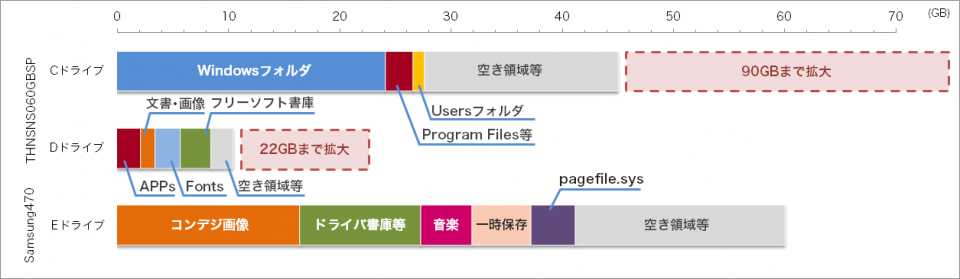
データはC:に置かない主義!!
それで今回、今までメインで使用していたTHNSNS060GBSPをサブに回し、Vertex460をメインに据えて各領域を2倍に拡張して解決を図っています。(それまでサブに置いていたページファイルもメインのDドライブに移動)
はじめから128GBのSSDを選んでいれば買い足す必要もなかったと思いますが、今更ですね。でもサブマシン用に余剰のSSDができたので良しとします。
■HDD
バックアップの外付けHDD用を既存の2台のMQ01ABD100(1TB)の容量と統一するため、HTS541010A9E680(1TB)も導入。代わりに750GBのWD Scorpio Blue (WD7500BPVT)がメイン機から運用離脱。はじめから1TBのHDDを選んでいれば買い足す必要m(ry
HGSTではなく東芝の3台目を買ってもよかったのですが、全部同じでも面白みに欠けるかなって。
ただ、ベンチマーク速度は東芝が1段上です。静音性についても、このHGSTはカリカリ鳴るタイプなのでノートPCや外付けHDDだと気になると思います。

OCT-2014
CrystalDiskMark HTS541010A9E680
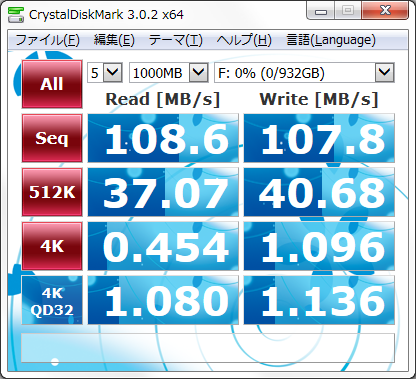
シーケンシャルの数値は置き換え前のWD7500BPVTと同等でした。
HD Tune 2.55 HTS541010A9E680
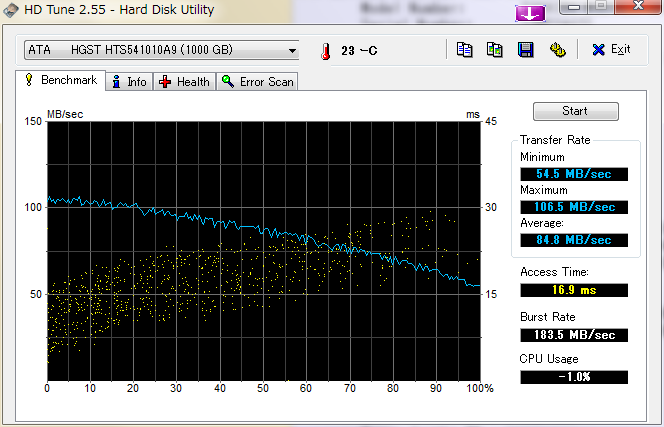
(参考)東芝MQ01ABD100
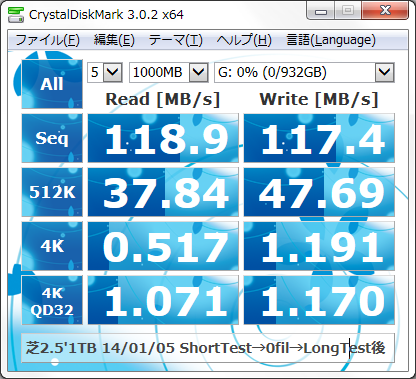
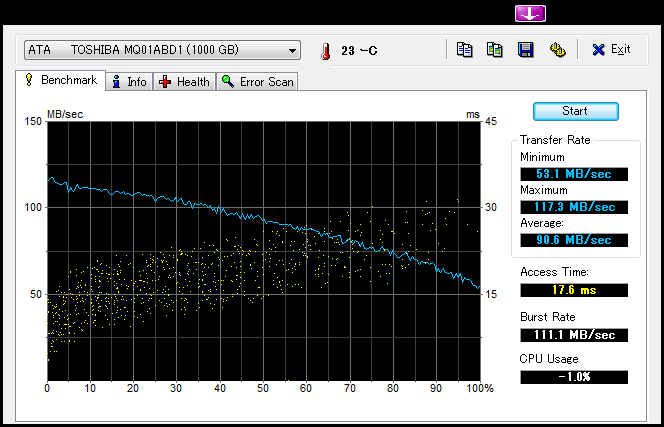
ちなみにこの速度で2009年頃から出回っていた500GBプラッタ/5400rpmの3.5インチHDDと同程度となります。システム用やビデオキャプチャ用じゃないので必要十分。
振動や騒音の少ない2.5インチHDD。静音PCにおすすめです。








